Manual de instruções. Câmera de vídeo digital. Filmagem/Reprodução 27. Apreciando a sua câmera. Preparativos 17. Editando 44
|
|
|
- Heitor Aldeia Castelhano
- 8 Há anos
- Visualizações:
Transcrição
1 4-H (1) Câmera de vídeo digital Apreciando a sua câmera 8 Preparativos 17 Manual de instruções Filmagem/Reprodução 27 DCR-DVD108/DVD308 Editando 44 Utilizando mídia de gravação 53 Personalizando a câmera 58 Usando um computador 77 Solução de problemas 83 Informações 96 adicionais Referência rápida 109 Esta câmera é compatível apenas com televisores do sistema NTSC Sony Corporation Impresso no Brasil
2 Leia isto primeiro Antes de operar a câmera, leia atentamente este manual de instruções e conserve-o para futuras consultas. ADVERTÊNCIA Para evitar risco de incêndio ou choque elétrico, não exponha este aparelho à chuva ou à umidade. Para evitar choque elétrico, não abra o gabinete. Procure um Serviço Autorizado Sony. ATENÇÃO Substitua a bateria somente por uma do tipo especificado. De outra forma, pode resultar em fogo ou ferimentos. Notas sobre utilização A câmera é acompanhada de dois tipos de manuais de operações. Manual de instruções (este manual) Guia dos primeiros passos para usar a câmera conectada ao computador (encontrado no CD-ROM fornecido) Tipos de discos que podem ser usados na sua câmera Somente os discos abaixo podem ser usados. DVD-RW com 8 cm DVD+RW com 8 cm DVD-R com 8 cm DVD+R DL com 8 cm Use os discos com as marcas listadas abaixo. Consulte a página 10 para mais detalhes. discos com a marca CAMERA) em sua câmera. b Notas *(for VIDEO Usar um disco diferente do recomendado pode causar resultados de gravação/reprodução insatisfatórios ou criar dificuldades para você removê-lo da câmera. * Dependendo do local onde o disco foi adquirido, ele terá um logotipo. Tipos de Memory Stick que podem ser usados na câmera Você pode usar o Memory Stick Duo com a marca ou (página 99). Memory Stick Duo (Esse formato pode ser usado com a câmera.) Memory Stick (Não pode ser usado na câmera.) Somente o cartão de memória Memory Stick Duo pode ser usado. O Memory Stick PRO e o Memory Stick PRO Duo só podem ser usados com equipamentos compatíveis com o Memory Stick PRO. Não coloque uma etiqueta ou algo semelhante no Memory Stick Duo ou adaptador do Memory Stick Duo. Para que a reprodução/gravação de discos tenha uma durabilidade melhor, é recomendável usar os discos Sony ou os 2
3 Quando usar um Memory Stick Duo com aparelhos compatíveis com o Memory Stick Certifique-se de inserir o Memory Stick Duo no adaptador do Memory Stick Duo. Adaptador de Memory Stick Duo Usando a câmera Não segure a câmera pelas seguintes partes. Sobre os itens de menu, a tela LCD, o visor eletrônico e a lente Itens de menu destacados em cinza não estarão disponíveis para as condições de gravação ou reprodução desejadas. A tela LCD* e o visor eletrônico são fabricados utilizando uma tecnologia de alta precisão, de forma que mais de 99,99% dos pixels são efetivamente operacionais. Entretanto, pequenos pontos pretos e/ou brilhantes (de cor branca, vermelha, azul ou verde) poderão aparecer constantemente na tela LCD e no visor eletrônico. Esses pontos são normais e não afetam a gravação. Visor eletrônico Bateria Painel LCD A câmera não é à prova de poeira ou água. Consulte Sobre o manuseio da câmera (página 102). Para evitar a quebra de discos ou a perda de imagens gravadas, não execute nenhuma das seguintes ações quando a luz da chave POWER (página 21) ou a luz de acesso (páginas 24, 26) estiverem acesas: remover a bateria ou o adaptador de alimentação CA da câmera. aplicar choques ou vibração mecânica à câmera. Antes de conectar a câmera a outro aparelho com um cabo USB, certifique-se de inserir o plugue conector na direção correta. Se você forçar a inserção, o terminal poderá ser danificado ou poderá causar um mau funcionamento na câmera. Pontos pretos Pontos vermelhos, azuis ou verdes A exposição da tela LCD, visor eletrônico ou da lente à luz solar direta por longos períodos de tempo poderá causar um mau funcionamento na câmera. Tenha cuidado quando colocar a câmera próxima a uma janela ou em ambientes externos. * Não aponte a câmera diretamente ao sol. Isso poderá causar um mau funcionamento em sua câmera. Filme o sol somente em condições de pouca luminosidade, como ao entardecer. * O termo tela LCD corresponde à Tela de Cristal Líquido (Liquid Crystal Display). Continuação, 3
4 Leia isto primeiro (continuação) Notas sobre a gravação Antes de iniciar a filmagem, faça um teste da função de gravação para ter certeza de que a imagem e o som foram gravados sem problemas. Não será possível apagar imagens gravadas em um DVD-R/ DVD+R DL. Use um DVD-RW/ DVD+RW para uma gravação de teste (página 10). O conteúdo da gravação não poderá ser indenizado, mesmo se a filmagem ou a reprodução não forem efetuadas devido a um mau funcionamento da câmera, da mídia de gravação, etc. Os sistemas de cor de TV variam conforme o país/região. Para assistir às gravações realizadas com a câmera em um televisor, será necessário que este televisor seja compatível com o sistema NTSC. Também é possível obter imagens coloridas em um televisor com sistema PAL-M (sistema brasileiro) usando um videocassete que permita gravações em NTSC e reproduções em PAL-M. Programas de televisão, filmes, fitas de vídeo e outros materiais podem estar protegidos pelas leis de direitos autorais. A gravação não autorizada desses materiais pode infringir essas leis. Não será possível realizar cópias em sua câmera de um programa protegido pelas leis de direitos autorais. Sobre o ajuste de idioma As indicações na tela apresentadas no idioma local são utilizadas para ilustrar os procedimentos de operação. Se necessário, altere o idioma na tela antes de utilizar sua câmera (página 22). O projeto e especificações das mídias de gravação e os acessórios estão sujeitos à mudanças sem aviso prévio. A ilustração usada neste manual baseia-se no modelo DCR-DVD308. A termo disco usado neste Manual de Instruções refere-se a discos DVD 8 cm. Sobre a lente Carl Zeiss A câmera vem equipada com uma lente Carl Zeiss, que foi desenvolvida através de uma parceria entre a Carl Zeiss, na Alemanha, e a Sony Corporation, e produz imagens de alta qualidade. A lente utiliza o sistema de medida MTF* para câmeras de vídeo e oferece uma qualidade idêntica à da lente Carl Zeiss. *MTF significa Função de Transferência de Modulação (Modulation Transfer Function). O valor numérico indica a quantidade de luz de um objeto que penetra na lente. Notas Este aparelho destina-se ao uso doméstico e não profissional. Conforme Lei Federal n o /06, informamos que podem ocorrer danos ao sistema auditivo exposto a potência superior a 85 decibéis. Sobre os logotipos usados neste manual As operações disponíveis dependem do disco usado. Os logotipos a seguir mostram o tipo de disco que deve ser usado para uma determinada operação. 4 Sobre este manual As imagens da tela LCD e do visor eletrônico usadas neste manual para fins de ilustração foram capturadas usando-se uma câmera fotográfica digital e, portanto, podem ser exibidas de modo diferente do que você vê.
5 Índice Leia isto primeiro...2 Exemplos de objetos e soluções..7 Apreciando a sua câmera O que você pode fazer com a sua câmera...8 Escolhendo um disco...10 Usando a sua câmera...12 HOME e OPTION - Aproveitando os dois tipos de menus...14 Preparativos Passo 1: Verificando os acessórios fornecidos...17 Passo 2: Carregando a bateria..18 Passo 3: Ligando a alimentação e ajustando a data e a hora...21 Alterando o ajuste de idioma...22 Passo 4: Preparando-se para a filmagem...23 Passo 5: Inserindo um disco ou Memory Stick Duo...24 Filmagem/Reprodução Filmando e reproduzindo com facilidade (Easy Handycam)...27 Filmagem...30 Utilizando o zoom...32 Gravando com mais presença (som surround de 5.1 canais) (DCR-DVD308)...32 Para filmar em locais escuros (NightShot plus)...33 Ajustando a exposição de objetos com luz de fundo...33 Filmando no modo de espelho...33 Selecionando a relação de aspecto (16:9 ou 4:3) (DCR-DVD308) Reprodução...35 Usando o zoom na reprodução Reproduzindo várias imagens estáticas (apresentação de slides) Reproduzindo a imagem em um televisor...38 Tornando o disco compatível com a reprodução em aparelhos de DVD ou drives de DVD (Finalização)..40 Editando Categoria (OUTROS)...44 Apagando imagens...44 Dividindo a imagem...46 Criando uma Lista de reprodução...47 Duplicando em um aparelho de videocassete ou gravadores de DVD/HDD...50 Imprimindo imagens gravadas (impressora compatível com PictBridge)...51 Utilizando mídia de gravação Categoria (GER.DISCO/MEM.)...53 Reproduzindo um disco em outros aparelhos...53 Encontrando o disco certo (GUIA SEL.DISCO)...54 Apagando todas as cenas do disco (formatando)...55 Gravando cenas adicionais após a finalização...56 Continuação, 5
6 Personalizando a câmera Utilizando a categoria (AJUSTES) do HOME MENU Utilizando o HOME MENU...58 Lista de itens da categoria (AJUSTES)...59 AJUSTES DE FILME (Itens para gravação de filmes) AJUSTES DE FOTO (Itens para gravação de imagens estáticas) AJ.VISUALIZ.IMAG (Itens para personalizar a tela) AJ.SOM/DISPLAY (Itens para ajustar o bipe e a tela) AJUSTES DE SAÍDA (Itens para conexão com outros aparelhos) AJ.REL/ IDIOMA (Itens para ajustar o relógio e o idioma) AJUSTES GERAIS (Outros itens de ajuste) Ativando funções utilizando OPTION MENU Utilizando o OPTION MENU...69 Gravação de itens no OPTION MENU...70 Visualização de itens no OPTION MENU...70 Funções ajustadas no OPTION MENU Solução de problemas Solucionando os problemas Indicadores de advertência e Mensagens Informações adicionais Utilizando a câmera em outros países Manutenção e precauções Especificações técnicas Referência rápida Identificando partes e controles Indicadores exibidos durante a filmagem/reprodução Glossário Índice remissivo Termo de garantia... Última capa Usando um computador O que se pode fazer com um computador Windows Instalando o Guia dos primeiros passos e o software Visualizando o Guia dos primeiros passos Utilizando um computador Macintosh
7 Exemplos de objetos e soluções Filmando Flores em close up BRETRATO BFOCO BTELE MACRO Focalizando o cão no lado esquerdo da tela BFOCO BFOCO PONTO Obtendo uma boa cena de uma pista de esqui ou praia BBACK LIGHT BPRAIA BNEVE Uma criança no palco com um foco de iluminação BFOCO ILUM Fogos de artifício em todo o seu esplendor BFOGOS DE ARTIFÍCIO...73 BFOCO...71 Uma criança dormindo sob luz fraca BNightShot plus...33 BCOLOR SLOW SHTR...74 Verificando a tacada de golfe BESPORTE
8 Apreciando a sua câmera O que você pode fazer com a sua câmera A câmera grava dados de imagem em um disco de DVD 8cm*. Isso é mais conveniente e muito mais versátil do que gravar em fita de vídeo. Filmar ótimas imagens facilmente Sem necessidade de retroceder para iniciar a gravação (páginas 27, 30) As imagens gravadas são armazenadas nas áreas vazias do disco. Portanto, não há nenhum risco de se apagar acidentalmente uma gravação importante. Como não há necessidade de retroceder antes da gravação, você pode iniciar a sua filmagem quando desejar. b Notas As imagens estáticas podem ser gravadas somente no Memory Stick Duo. Você pode encontrar facilmente uma cena usando a tela VISUAL INDEX. (páginas 28, 35) A tela VISUAL INDEX permite que você verifique o conteúdo do disco imediatamente. Você só precisa tocar na cena desejada para vê-la. Não importa quantas vezes você reproduz o disco pois ele não se desgasta. Os momentos preciosos que você capturou permanecerão para sempre no disco. Gravando no formato panorâmico e com som surround de 5.1canais (página 32) Você pode gravar imagens panorâmicas de alta qualidade em uma tela LCD plana que mostre o mesmo ângulo de visão 16:9 de uma TV widescreen. O som surround de 5.1 canais pode também ser gravado diretamente no disco. b Notas Alguns modelos não suportam a gravação da tela panorâmica e nem do som surround de 5.1 canais. 8 * DVD (Digital Versatile Disc) é um disco óptico de alta capacidade.
9 Um disco gravado pode ser reproduzido em vários aparelhos Reproduzindo em um aparelho de DVD ou em um drive de DVD (página 40) Você pode reproduzir os discos gravados e finalizados** em um aparelho doméstico de DVD, gravador de DVD ou drive de DVD de um computador que suporte disco 8 cm. Ao finalizar o disco, você poderá criar menus de DVD para permitir o acesso rápido às cenas desejadas. Reproduzindo em um TV widescreen e em um home theater (página 38) As imagens gravadas no formato panorâmico podem ser reproduzidas em TVs widescreen com todos os efeitos panorâmicos. Os discos são também gravados com o som surround de 5.1 canais para proporcionar um som completo em um home theater. Apreciando a sua câmera b Notas Alguns modelos não suportam a gravação panorâmica e com som surround de 5.1 canais. Conectar a câmera a um computador Transferência de imagens em alta velocidade (página 77) Os dados de imagens podem ser transferidos rapidamente para um computador sem necessidade de reprodução. Os computadores com Hi-Speed USB (USB 2.0) proporcionam uma transferência de imagens ainda mais rápida. Utilizando o software fornecido para editar e copiar (página 77) O Picture Motion Browser, o software fornecido com a câmera, permite editar filmes ou imagens estáticas armazenadas no computador para criar um DVD original. A cópia de discos não poderia ser mais fácil, possibilitando que você compartilhe seus preciosos momentos com a família e os amigos. ** Finalização: um processo que torna possível a reprodução de um DVD gravado em outro aparelho de DVD (página 40). 9
10 Escolhendo um disco A sua câmera é compatível com discos DVD-RW, DVD+RW, DVD-R e DVD+R DL de 8 cm. Ela não suporta discos de 12 cm. Tempo de gravação O tempo de gravação aproximado para cada lado do disco. O tempo de gravação varia de acordo com o tipo de disco ou o modo de gravação. Tempo de gravação aproximado ( ): o tempo mínimo de gravação Modo de gravação 9M (HQ) (alta qualidade) 20 (18) 35 (32) 6M (SP) (qualidade padrão) 30 (18) 55 (32) 3M (LP) (longa duração) 60 (44) 110 (80) z Informações adicionais Números como 9M e 6M na tabela mostram a taxa média de bits. M significa Mbps. Ao utilizar um disco de dupla face, você pode gravar nos dois lados do disco (página 98). Sua câmera utiliza o formato VBR (Variable Bit Rate - Taxa de Bits Variável) para ajustar automaticamente a qualidade da imagem de acordo com a cena gravada. Esta tecnologia causa variações no tempo de gravação de um disco. Filmes que contêm movimentos rápidos e imagens complexas são gravados em uma taxa de bits mais alta, reduzindo conseqüentemente o tempo de gravação total. Formato de gravação para DVD-RW Quando utilizar um DVD-RW, você pode selecionar o formato de gravação no modo VIDEO ou modo VR. Neste manual, o modo VIDEO está indicado como e o modo VR como. Um formato de gravação compatível com a maioria dos aparelhos de DVD, especialmente após a finalização. No modo VIDEO, somente a imagem mais recente pode ser apagada. Um formato de gravação que possibilita a edição com a câmera (apagar e reorganizar a ordem das imagens). Um disco finalizado pode ser reproduzido nos aparelhos de DVD que suportem o modo VR. Modo VIDEO e modo VR Glossário (página 116) 10
11 Características dos tipos de disco Tipos de disco e símbolos Símbolos utilizados neste manual Os filmes 16:9 (panorâmicos) e 4:3 podem ser gravados no mesmo disco (33) Os números entre parênteses ( ) indicam as páginas de referência. DVD-RW DVD+RW DVD-R DVD+R DL z z z z Apagar a última gravação (45) z z z Apagando ou editando as gravações na câmera (44) Utilizar um disco várias vezes, mesmo estando cheio, após a formatação * 2 (55) Finalização exigida para reprodução em outros aparelhos (40) z z z z z *1 z* 1 *1 * 3 z z Criar o menu do DVD quando finalizar o disco (43) z z z z Realizando gravações longas em um lado do disco z * 1 Consulte o manual de instruções do seu aparelho de DVD para ver se ele suporta o modo VR do DVD-RW. * 2 A formatação apaga todas as gravações, deixando a mídia de gravação na sua condição vazia original (página 55). Mesmo quando utilizar um disco novo, formate-o com a sua câmera (página 24). * 3 A finalização é necessária para reproduzir o disco de um aparelho de DVD no computador. O DVD+RW não finalizado pode causar um mau funcionamento no computador. Apreciando a sua câmera 11
12 Utilizando a sua câmera 1Preparando (Consulte as páginas de 17 a 26.) Selecione o disco que melhor atenda às suas necessidades. Deseja excluir ou editar as imagens na câmera? Sim Não Deseja apagar as imagens e reutilizar o disco? Sim Não Para gravações longas * Selecione o formato de gravação e formate o disco na câmera (página 24). z Informação adicional Você pode selecionar o disco em [GUIA SEL.DISCO] (página 54). 2Filmando, reproduzindo, editando (Consulte as páginas 30, 35 e 44.) O que você pode fazer com a câmera depende do tipo de disco (página 11). 3Visualizando na câmera (Consulte as páginas 28 e 35.) Você também pode conectá-la a um televisor para visualização (página 38). Continua na próxima página 12
13 4Visualizando em um outro aparelho de DVD (Consulte as páginas 40, 53.) Para visualizar um disco gravado na sua câmera em outros aparelhos de DVD, você precisa finalizá-lo primeiro. Aparelho de DVD / gravador de DVD b Notas Finalizar Drive de DVD Quanto menor for o volume de gravação no disco, maior será o tempo para finalizá-lo. As características de um disco finalizado dependem do tipo de disco. Apreciando a sua câmera Finalizar Finalizar Finalizar Finalizar Igual aos DVDs vendidos nas lojas, este disco pode ser reproduzido na maioria dos aparelhos de DVD após a finalização. O disco pode ser reproduzido em um aparelho compatível com o modo VR do DVD-RW. Não é possível adicionar gravações, mesmo que exista espaço livre. A não finalização permite a adição de gravações (página 56). As gravações podem ser adicionadas sem finalização. O disco pode ser reproduzido sem finalização. Mas a finalização é necessária em alguns casos. Para mais detalhes, consulte a página 40. Compatibilidade de reprodução A compatibilidade de reprodução com qualquer aparelho de DVD não é garantida. Consulte o manual de instruções fornecido com o seu aparelho de DVD. 13
14 HOME e OPTION - Aproveitando os dois tipos de menus HOME MENU - o ponto de partida de qualquer operação da câmera (HELP) Exibe uma descrição do item (página 15) min ESPERA APAGAR EDIT EDITAR PLAYLIST IMPRIMIR OUTROS Categoria B Categorias e itens de HOME MENU Categoria (CAPTURANDO) Categoria (GER.DISCO/MEM.) Itens Página FILME* 31 FOTO* 31 Categoria (VISUALIZAR IMAGENS) Itens Página VISUAL INDEX* 35 PLAYLIST 47 Categoria (OUTROS) Itens Página APAGAR* 44 EDIT 46 EDITAR PLAYLIST 47 IMPRIMIR 51 COMPUTADOR 77 Itens Página FINALIZAR* 40 GUIA SEL.DISCO 54 FORMATAR* 55 FORMATAR* 56 ANUL FINALZ 56 INFO DISCO 53 Categoria (AJUSTES) Para personalizar a câmera (página 58). * Também é possível ajustar esses itens durante a operação Easy Handycam (página 27). Para os itens disponíveis na categoria (AJUSTES), consulte a página
15 Utilizando o HOME MENU 1 Gire a chave POWER para ligar a câmera. 4 Toque no item que você deseja usar. Exemplo: [EDIT] EDIT min APAGAR DIVIDIR APAGAR 5 Siga as instruções que aparecem na tela. Apreciando a sua câmera 2 Pressione (HOME) A (ou B). (HOME) B Para ocultar a tela HOME MENU Toque em. Quando desejar obter informações sobre a função de cada item, consulte o HOME MENU - HELP 1 Pressione (HOME). O HOME MENU é exibido. min ESPERA (HOME) A FILME CAPTURANDO FOTO 3 Toque na categoria que você deseja usar. Exemplo: Categoria (OUTROS) 2 Toque em (HELP). A parte inferior da tecla laranja. min ESPERA (HELP) fica min ESPERA APAGAR EDIT FILME FOTO EDITAR PLAYLIST IMPRIMIR CAPTURANDO OUTROS Continuação, 15
16 HOME e OPTION (continuação) 3 Toque no item desejado para ver seu conteúdo. min ESPERA FILME FILME Grava um filme. CAPTURANDO Ativar? SIM NÃO Quando você toca em um item, a explicação referente a ele é exibida na tela. Para confirmar a opção, toque em [SIM], caso contrário, toque em [NÃO]. Para desativar a Ajuda Toque novamente em (HELP) no passo 2. Usando o OPTION MENU Com apenas um toque na tela durante a filmagem ou reprodução são exibidas as funções disponíveis naquele momento. Você achará fácil a execução de diversos ajustes. Consulte a página 69 para mais detalhes. (OPTION) 16
17 Preparativos Passo 1: Verificando os acessórios fornecidos Certifique-se de que os acessórios abaixo foram fornecidos com a câmera. O número entre parênteses indica a quantidade fornecida. Bateria recarregável NP-FH40 (1) (página 18) DVD-R de 8 cm (1) (página 10) Adaptador de alimentação CA (1) (página 18) CD-ROM com Handycam Application Software (1) (página 77) Manual de instruções (Este manual) (1) Preparativos Cabo de alimentação (1) (página 18) Cabo de conexão A/V (1) (páginas 38, 50) Cabo USB (1) (página 51) Controle remoto sem fio (somente para DCR-DVD308) (1) (página 112) Uma bateria de lítio já vem instalada. 17
18 Passo 2: Carregando a bateria 2 1 Chave POWER 3 Bateria Tampa da tomada Plugue CC Adaptador de alimentação CA 4 Tomada DC IN 4 Luz CHG (carga) Cabo de alimentação Para a tomada da rede elétrica Você pode carregar a bateria InfoLITHIUM (série H) (página 101) após encaixá-la na câmera. b Notas Somente a bateria InfoLITHIUM série H pode ser utilizada nesta câmera. 1 Deslize a chave POWER em direção à seta para ajustá-la na posição OFF (CHG) (ajuste de fábrica). 4 Conecte o cabo de alimentação ao adaptador de alimentação CA e à tomada da rede elétrica. A luz CHG (carga) acende-se e a carga é iniciada. A luz CHG (carga) apaga-se quando a bateria está totalmente carregada. 5 Desconecte o adaptador de alimentação CA da tomada DC IN da câmera. 2 Encaixe a bateria deslizando-a na direção indicada pela seta até ouvir um clique. 3 Conecte o adaptador de alimentação CA à tomada DC IN da câmera. Abra a tampa da tomada para conectar o adaptador de alimentação CA. Coincida a marca v no plugue CC com a marca v da câmera. b Nota Desconecte o adaptador de alimentação CA da tomada DC IN segurando a câmera e o plugue CC. Para remover a bateria Deslize a chave POWER para OFF(CHG). Deslize a chave de destravar BATT e remova a bateria. 18
19 Tempo restante da bateria (aprox.) BATTERY INFO NÍVEL CARGA BATERIA 0% 50% 100% Chave de destravar BATT (bateria) b Nota Quando remover a bateria ou o adaptador de alimentação CA, certifique-se de que a luz (Filme)/luz (Foto) (página 21) esteja apagada. Quando for guardar a bateria Descarregue a bateria completamente se não for usá-la por um longo período. Para utilizar uma fonte de alimentação externa Realize as mesmas conexões de quando você carrega a bateria. Nesse caso, a bateria não perderá sua carga. Para verificar o tempo restante da bateria (Informações da bateria) Deslize a chave POWER para OFF (CHG) e pressione DISP/BATT INFO. Após alguns instantes, o tempo de gravação aproximado e as informações da bateria aparecerão por aproximadamente 7 segundos. Enquanto as informações da bateria são exibidas, você pode visualizálas por até 20 segundos ao pressionar DISP/ BATT INFO novamente. Tempo de carga Tempo aproximado necessário (em minutos) para carregar completamente uma bateria totalmente descarregada. Bateria Tempo de carga NP-FH (fornecida) NP-FH NP-FH NP-FH Tempo de filmagem Tempo aproximado disponível (em minutos) quando você utiliza uma bateria completamente carregada. DCR-DVD108 Bateria TEMPO GRAV DISPONÍV TELA LCD : VISOR ELET : Tempo de fimagem contínua 76min 85min Capacidade de gravação (aprox.) Tempo de fimagem descontínua* NP-FH (fornecida) NP-FH NP-FH NP-FH Preparativos Continuação, 19
20 Passo 2: Carregando a bateria (continuação) DCR-DVD308 Bateria * O tempo de filmagem descontínua mostra o tempo quando você realiza a filmagem acionando repetidamente as teclas de início/parada, ligar/ desligar a alimentação e o zoom. b Nota Os tempos são medidos com o modo de gravação [SP] nas seguintes condições: Superior: quando a luz de fundo da tela LCD está acesa. Intermediário: quando a luz de fundo da tela LCD está apagada (DCR-DVD308). Inferior: tempo de filmagem usando o visor eletrônico (painel LCD fechado). Tempo de reprodução Tempo aproximado disponível (em minutos) quando você utiliza uma bateria completamente carregada. DCR-DVD108 Tempo de fimagem contínua Tempo de fimagem descontínua* NP-FH (fornecida) NP-FH NP-FH NP-FH Bateria Painel LCD aberto Painel LCD fechado NP-FH (fornecida) NP-FH NP-FH NP-FH DCR-DVD308 Bateria Painel LCD aberto* Painel LCD fechado NP-FH (fornecida) NP-FH NP-FH NP-FH * Quando a luz de fundo da tela LCD está acesa. Notas sobre a bateria Antes de substituir a bateria, deslize a chave POWER para a posição OFF (CHG) e desligue a luz (Filme) /luz (Foto) (página 21). A luz CHG (carga) piscará durante a carga ou o item informações da bateria (página 19) não será exibido corretamente nas seguintes condições: A bateria não estiver instalada corretamente. A bateria estiver danificada. A bateria estiver totalmente descarregada (somente para informação da bateria). A alimentação não será fornecida pela bateria, quando o adaptador de alimentação CA estiver conectado à tomada DC IN da câmera, mesmo que o cabo de alimentação esteja desconectado da tomada da rede elétrica. Recomendamos o uso de uma bateria NP-FH70/ NP-FH100 (DCR-DVD308) quando houver uma lâmpada de vídeo (não fornecida) conectada. Não é recomendável usar a NP-FH30 com a câmera, pois ela permite apenas gravações e reproduções curtas. Notas sobre o tempo de carga/filmagem/ reprodução Tempo calculado com a câmera a 25 C (a temperatura recomendada é de 10 C a 30 C). O tempo de filmagem e reprodução disponível será menor quando a câmera for usada em ambientes de baixa temperatura. O tempo de filmagem e reprodução disponível será menor dependendo das condições em que se encontra a sua câmera. 20
21 Notas sobre o adaptador de alimentação CA Conecte o adaptador de alimentação CA a uma tomada da rede elétrica de fácil acesso. Se algum problema ocorrer durante o uso do adaptador, desligue imediatamente a alimentação desconectando o plugue da tomada. Não use o adaptador de alimentação CA em um espaço apertado, como entre uma parede e móveis. Não provoque curtos-circuitos no plugue CC do adaptador de alimentação CA ou no terminal da bateria com objetos metálicos. Isto pode causar um mau funcionamento. PRECAUÇÃO Mesmo que a câmera esteja desligada, a alimentação CA (energia da rede elétrica) continuará sendo fornecida enquanto a câmera estiver conectada à tomada da rede elétrica através do adaptador de alimentação CA. Passo 3: Ligando a alimentação e ajustando a data e a hora Ajuste a data e a hora ao utilizar a câmera pela primeira vez. Se você não ajustar a data e a hora, a tela [AJUST.RELÓG] aparecerá sempre que você ligar a câmera ou alterar a posição da chave POWER. Chave POWER Preparativos 1 Enquanto pressionar o botão verde, deslize a chave POWER repetidamente na direção da seta até que as indicações correspondentes se acendam. (Filme): Para gravar filmes (Foto): Para gravar imagens estáticas A tela [AJUST.RELÓG] é exibida. min AJUSTE ÁREA AJUST.RELÓG Chicago Cidade do México Nova Iorque Bogotá Santiago 12:00:00 AM PRÓXIMO 2 Selecione a área geográfica desejada com v/v e depois toque em [PRÓXIMO]. Continuação, 21
22 Passo 3: Ligando a alimentação e ajustando a data e a hora (continuação) 3 Ajuste [HR.VERÃO] e em seguida toque em [PRÓXIMO]. 4 Ajuste [A] (ano) com v/v. AJUST.RELÓG min A 1 M 1 D 12 AM PRÓXIMO 5 Selecione [M] com b/b e em seguida ajuste o mês com v/v. 6 Ajuste o [D] (dia), a hora e os minutos da mesma forma e depois toque em [PRÓXIMO]. 7 Verifique se o relógio está ajustado corretamente e toque em. O relógio começa a funcionar. Você pode ajustar qualquer ano até Para desligar a alimentação Deslize a chave POWER para a posição OFF (CHG). b Notas Se você não utilizar a câmera por aproximadamente 3 meses, a bateria recarregável interna ficará descarregada e os ajustes de data e hora poderão ser apagados da memória. Nesse caso, carregue a bateria recarregável interna e, em seguida, ajuste a data e a hora novamente (página 105). A câmera leva alguns segundos para ficar pronta para filmar depois que é ligada. Não é possível operá-la durante este período. No ajuste de fábrica, a alimentação será desligada automaticamente se você deixar a câmera sem utilização por aproximadamente 5 minutos, para economizar a energia da bateria ([DESLIG AUTO], página 68). z Informações adicionais A data e a hora não são exibidas durante a gravação, mas são gravadas automaticamente no disco, e podem ser visualizadas durante a reprodução (página 63 [CÓD.DADOS]). Para obter informações sobre Diferença na hora mundial, consulte a página 97. Se as teclas do painel digital não funcionarem corretamente, ajuste a tela LCD ([CALIBRAÇÃO], página 103). Alterando o ajuste de idioma Você pode alterar as indicações na tela para ver as mensagens no idioma desejado. Toque em (HOME) t (AJUSTES)t[AJ.REL/ IDIOMA]t[ AJUSTE IDIOMA] e selecione o idioma desejado. Para ajustar a data e a hora Selecione (HOME) t (AJUSTES) t [AJ.REL/ IDIOMA] t [AJUST.RELÓG] e ajuste a data e a hora. 22
23 Passo 4: Preparando-se para a filmagem Abrindo a tampa da lente Deslize a chave LENS COVER para a posição OPEN. carga da bateria. A imagem gravada não será afetada pelo ajuste. Para acender a luz de fundo da tela LCD, mantenha pressionada DISP/BATT INFO por alguns segundos até desaparecer. Após a filmagem, coloque a chave LENS COVER na posição CLOSE para fechar a tampa da lente. Painel LCD Abra o painel LCD a um ângulo de 90 graus da câmera ( 1 ), em seguida, gire-o até obter o melhor ângulo para filmar ou reproduzir ( 2 ) (máx.) 1 90 da câmera b Nota Evite pressionar as teclas no painel LCD acidentalmente ao abrir ou ajustar o painel LCD. z Informações adicionais Se você abrir o painel LCD em 90 em relação à câmera e, em seguida, girá-lo a 180 em direção à lente, poderá fechar o painel LCD com a tela LCD voltada para fora. Esse procedimento é muito útil durante as operações de reprodução. No HOME MENU, toque em (AJUSTES) t [AJ.SOM/DISPLAY] t [BRILHO LCD] (página 65) para ajustar o brilho da tela LCD. As informações são exibidas ou ocultadas (exibidas y não exibidas) sempre que você pressiona DISP BATT/INFO. Visor eletrônico Você pode visualizar as imagens usando o visor eletrônico, para evitar o desgaste da bateria ou quando a imagem vista na tela LCD estiver ruim. Visor eletrônico Preparativos DISP/BATT INFO (máx.) Desligar a luz de fundo da tela LCD para que a bateria dure por mais tempo (DCR-DVD308) Mantenha pressionada DISP/BATT INFO por alguns segundos até aparecer. Este ajuste é útil quando você utiliza a câmera em condições de muita luminosidade ou quando deseja poupar a Alavanca de ajuste do foco do visor eletrônico Mova-a até que a imagem fique nítida. z Informação adicional Você pode ajustar o brilho da luz de fundo do visor eletrônico selecionando (AJUSTES) t [AJ.SOM/DISPLAY] t [LF DISPLAY] no HOME MENU (página 65). 23
24 Passo 5: Inserindo um disco ou Memory Stick Duo Inserindo um disco É necessário um disco DVD-RW, DVD+RW, DVD-R ou DVD+R DL novo de 8 cm para gravação (página 10). 3 Insira o disco com o lado de gravação voltado para a câmera e em seguida pressione o centro do disco até ouvir um clique. b Notas Remova a poeira ou as impressões digitais do disco com um pano macio antes de utilizá-lo (página 99). 1 Verifique se a câmera está ligada. 2 Deslize a chave OPEN da tampa do disco na direção da seta (OPEN B). [PREPARANDO P/ABRIR] aparece na tela LCD. A tampa do disco é aberta automaticamente. Unidade óptica Chave OPEN da tampa do disco Insira o disco com a lado impresso voltado para fora, se você usar um disco com um único lado. 4 Feche a tampa do disco. A tela [ACESSAR DISCO] aparece na tela LCD. O reconhecimento do disco pode levar alguns minutos, dependendo do tipo e da condição do disco. x DVD-RW/DVD+RW Uma tela aparecerá perguntando se você usa o [GUIA SEL.DISCO]. O uso do [GUIA SEL.DISCO] lhe permite formatar o disco seguindo as instruções da tela. Caso você não queira utilizar esse recurso, vá para o passo 5. Quando a tampa do disco se abrir um pouco, abra-a mais. Luz de acesso ACCESS (Disco) x DVD-R/DVD+R DL Você pode iniciar a gravação imediatamente depois que [ACESSAR DISCO] desaparecer da tela LCD. Não é necessário realizar os passos posteriores ao 5. 24
25 5 Toque na opção certa para você na tela. x DVD-RW Selecione o formato de gravação, [VIDEO] ou [VR] (página 10) e toque em. x DVD+RW Selecione a relação de aspecto do filme, [MODO 16:9] ou [4:3] e toque em. 6 Toque em [SIM]. 7 Quando [Completo.] aparecer na tela, toque em. Quando o disco estiver formatado, será possível iniciar a gravação. z Informação adicional Quando você utilizar um DVD-RW durante a definição da operação Easy Handycam (página 27), o formato de gravação será ajustado para o modo VIDEO. Para remover o disco 1 Siga os passos 1 e 2 para abrir a tampa do disco. 2 Pressione a disco no centro do compartimento do disco e segure-o pelas bordas para removê-lo. b Notas Cuidado para não obstruir a operação com a mão ou com outros objetos ao abrir ou fechar a tampa do disco. Mova a alça para a parte de baixo da câmera; em seguida, abra ou feche a tampa do disco. Se você prender a alça ao fechar a tampa do disco, a câmera poderá funcionar de maneira incorreta. Não toque no lado de gravação do disco ou na unidade óptica (página 104). Ao utilizar um disco dupla face, cuidado para não sujar a superfície com os dedos. Se você fechar a tampa do disco com o disco inserido incorretamente, a câmera poderá funcionar de maneira errada. Não desconecte a fonte de alimentação durante a formatação. Não permita que ocorra choque ou vibração em sua câmera: enquanto a luz ACCESS estiver acesa enquanto a luz ACCESS estiver piscando enquanto as informações de [ACESSAR DISCO] ou [PREPARANDO P/ABRIR] estiverem sendo exibidas na tela LCD É possível que leve algum tempo para se remover o disco, dependendo da condição em que ele se encontra ou dos materiais gravados. É possível que demore mais de 10 minutos para que um disco danificado ou sujo com impressões digitais, etc. seja removido. Neste caso, o disco poderá estar danificado. Preparativos Continuação, 25
26 Passo 5: Inserindo um disco ou Memory Stick Duo (continuação) z Informações adicionais Você poderá remover o disco quando a fonte de alimentação estiver conectada à sua câmera, mesmo se ela estiver desligada. Entretanto, o processo de reconhecimento do disco (passo 4) não será iniciado. Para apagar todas as imagens gravadas anteriormente em um DVD-RW/DVD+RW e usá-lo posteriormente para gravar novas imagens, consulte Apagando todas as cenas do disco (formatando) na página 55. Verifique o disco mais adequado com o [GUIA SEL.DISCO] no HOME MENU (página 54). Inserindo um Memory Stick Duo Você pode utilizar somente um Memory Stick Duo com o logotipo ou (página 99). Para ejetar um Memory Stick Duo Empurre ligeiramente o Memory Stick Duo para dentro uma vez e depois deslizeo para fora do compartimento. b Notas Não tente forçar o Memory Stick Duo para fora. Isso poderá resultar em danos. Quando a luz de acesso está acesa ou piscando, a câmera está lendo/gravando dados. Não balance nem bata na câmera, não desligue a alimentação, não ejete o Memory Stick Duo e nem remova a bateria. Caso contrário, os dados de imagem podem ser danificados. Se você inserir o Memory Stick Duo na direção errada no compartimento, o Memory Stick Duo, o compartimento do Memory Stick Duo ou os dados da imagem poderão ser danificados. z Informação adicional O número de imagens que podem ser gravadas varia de acordo com a qualidade ou o tamanho da imagem. Para mais detalhes, consulte a página Abra o painel LCD. 2 Insira o Memory Stick Duo no compartimento do Memory Stick Duo na direção correta até ouvir um clique. Luz de acesso Access ( Memory Stick Duo ) 26
27 32 Filmagem/Reprodução Filmando e reproduzindo com facilidade (Easy Handycam) A operação Easy Handycam automatiza quase todos os ajustes, para que você possa executar a gravação e a reprodução sem configurações detalhadas. Também aumenta o tamanho da fonte na tela para facilitar a visualização. Abra a tampa da lente (página 23) Se a chave POWER estiver na posição OFF (CHG), deslize-a enquanto pressiona o botão verde. 32 * DCR-DVD108 ** DCR-DVD308 R Filmes Imagens estáticas 1 Deslize a chave POWER A até que a luz (Filme) se acenda. 1 Deslize a chave POWER A até que a luz (Foto) se acenda. 2 Pressione EASY B. 2 Pressione EASY B. é exibido na tela LCD. é exibido na tela LCD. 3 Pressione START/STOP C ou D para iniciar a gravação*. 3 Pressione PHOTO E para gravar uma imagem estática**. min ESPERA min 1,0M 6 [ESPERA]t[GRAVAR] Para parar a gravação, pressione novamente START/STOP. Piscando t Acende Pressione PHOTO Pressione PHOTO E E levemente para completamente para ajustar o foco. gravar a imagem estática. * Os filmes são gravados no modo de gravação [SP]. ** As imagens estáticas são gravadas com qualidade [ALTA] no Memory Stick Duo. Continuação, 27
28 Filmando e reproduzindo com facilidade (Easy Handycam) (continuação) Visualizando imagens estáticas e filmes gravados 1 Deslize a chave POWER A para ligar a câmera. 2 Pressione (VISUALIZAR IMAGENS) F (ou G). A tela VISUAL INDEX aparece na tela LCD. (Pode levar algum tempo para que a tela VISUAL INDEX seja exibida). Retorna para a tela de gravação 6 imagens anteriores 6 imagens seguintes Retorna para a tela de gravação min Exibe os filmes Exibe as imagens estáticas Tipo de disco Exibe a imagem reproduzida/gravada por último em cada uma das lingüetas (B para a imagem estática). 3 Inicia a reprodução Filmes: Toque em e depois toque no filme que você deseja exibir. Retorna (para a tela VISUAL INDEX) Início da cena/cena anterior Parar (ir para a tela VISUAL INDEX) min :23:45 AM Alterna o modo de Reprodução ou Pausa à medida que você toca Cena seguinte Retrocesso/Avanço 28
29 Imagens estáticas: Toque em e depois toque na imagem estática que você deseja visualizar. Retorna (para a tela VISUAL INDEX) min 1,0 M Vai para a tela VISUAL INDEX :23:45 AM * [CÓD.DADOS] é ajustado para [DATA/HORA] (página 63). Tecla de apresentação de slides (página 37) Anterior/Seguinte z Informações adicionais A tela retorna para a tela VISUAL INDEX após a reprodução dos filmes, a partir daquele que você selecionou até o fim da lista. Para diminuir a velocidade de reprodução, toque em durante a pausa. Para ajustar o volume, selecione (HOME) t (AJUSTES) t [AJUSTES DE SOM] t [VOLUME] e depois com /. Para cancelar a operação Easy Handycam Pressione EASY B novamente. desaparece da tela. Ajustes de menu durante a operação Easy Handycam Pressione (HOME) H(ou I) para exibir os itens de menu disponíveis para alterações de configuração (páginas 14, 58). b Notas Não é possível adicionar ou editar filmes no disco durante a operação Easy Handycam. A maioria dos itens de menu retorna automaticamente para os ajustes de fábrica. Os ajustes de alguns itens de menu são corrigidos. Para mais detalhes, consulte a página 83. Os discos de DVD-RW são formatados no modo VIDEO (página 10). (OPTION) não aparecerá. Cancele a operação Easy Handycam se você deseja adicionar efeitos às imagens ou alterar os ajustes. Teclas não disponíveis durante a operação Easy Handycam Você não pode usar algumas teclas ou funções durante a operação Easy Handycam, porque elas são ajustadas automaticamente (página 83). [Inválido no modo Easy Handycam.] poderá aparecer se as operações não estiverem mais disponíveis durante a tentativa de operação Easy Handycam. Para exibir filmes de um disco em outro aparelho (Finalizar) Para exibir os filmes armazenados em um disco em um aparelho de DVD ou computador, será necessário finalizar o disco. Para obter detalhes sobre como finalizar a operação, consulte a página 40. b Notas Para discos DVD-R, DVD+R DL, não é possível reutilizar o disco ou gravar outros filmes após a finalização do disco, mesmo que haja espaço livre. Durante a operação Easy Handycam, o menu DVD é corrigido para [ESTILO1]. Você não pode gravar cenas adicionais em um disco finalizado durante a operação Easy Handycam. (página 56). Filmagem/Reprodução 29
30 Filmagem DCR-DVD108 (HOME) D (HOME) E Chave POWER A PHOTO F Abra a tampa da lente (página 23) START/STOP C DCR-DVD308 START/STOP C (HOME) D START/STOP B Ajustando a alça da empunhadura Ajuste e aperte a alça conforme a ilustração e segure a câmera corretamente. b Notas Se as luzes de acesso (página 24, 26) estiverem acesas após o término da gravação, significa que os dados ainda estarão sendo gravados no disco ou no Memory Stick Duo. Não deixe que ocorra choque ou vibração em sua câmera e não desconecte a bateria ou o adaptador de alimentação CA. 30
31 Filmes Os filmes são gravados no disco. Para ver o tempo de gravação, consulte página 10. Imagens estáticas As imagens estáticas são gravadas no Memory Stick Duo. Para ver o número de imagens estáticas graváveis, consulte página Deslize a chave POWER A até que a luz (Filme) se acenda. 2 Pressione START/STOP B (ou C). min ESPERA 1 Deslize a chave POWER A até que a luz (Foto) se acenda. 2 Pressione PHOTO F. min 1,0M Filmagem/Reprodução [ESPERA]t[GRAVAR] Para parar a gravação, pressione START/STOP novamente. Pressione levemente para focalizar Piscando t Acende Pressione até o fim para gravar aparece ao lado de. Quando desaparecer, a imagem terá sido gravada. Para mudar para o modo de gravação de filme usando a tecla (HOME) D (ou E) Toque em (CAPTURANDO) de HOME MENU t [FILME] ou [FOTO]. Continuação, 31
32 Filmagem (continuação) Utilizando o zoom Você pode ampliar as imagens de acordo com a tabela a seguir. (zoom óptico) DCR-DVD DCR-DVD Você pode ajustar a ampliação com a alavanca de zoom ou o botão de zoom na tela LCD. Se o fizer, o som da alavanca se movendo poderá ser gravado. Não é possível alterar a velocidade de zoom através das teclas de zoom do painel LCD. A distância mínima possível entre a câmera e o objeto para obter um foco nítido é de aproximadamente 1 cm para grande angular e de aproximadamente 80 cm para telefoto. z Informação adicional A função [ZOOM DIGITAL] (página 61) permite um zoom maior do que o indicado na tabela. Gravando com mais presença (som surround de 5.1 canais) (DCR-DVD308) O som captado com o microfone interno é convertido em som surround de 5.1 canais e é gravado. Microfone interno Alcance maior de visualização: (Grande angular) 32 Visualização aproximada: (Telefoto) * DCR-DVD108 ** DCR-DVD308 Mova levemente a alavanca de zoom para obter um zoom mais lento. Mova mais para obter um zoom mais rápido. b Notas [STEADYSHOT] talvez não reduza o desfocamento da imagem conforme o desejado quando a alavanca de zoom está na posição T (Telefoto). Tome cuidado para não tirar o dedo repentinamente da alavanca de zoom eletrônico. A câmera tem Dolby Digital 5.1 Creator instalado para a gravação do som surround de 5.1 canais. Desfrute de sons reais ao reproduzir o disco em dispositivos que suportem som surround de 5.1 canais. Dolby Digital 5.1 Creator, som surround de 5.1 canais Glossário (página 116) b Notas O som de 5.1 canais é convertido em 2 canais ao ser reproduzido na câmera. é exibido na tela durante a filmagem/ reprodução de 5.1 canais.
33 Para filmar em locais escuros (NightShot plus) Filmando no modo de espelho Porta de infravermelho Deslize a chave NIGHTSHOT PLUS para ON. ( é exibido.) b Notas As funções NightShot plus e Super NightShot plus utilizam a luz infravermelha. Portanto, não cubra a porta de infravermelho com os dedos ou outros objetos e remova a lente de conversão (não fornecida). Ajuste o foco manualmente ([FOCO], página 71) quando for difícil focalizar automaticamente. Não use o NightShot plus e as funções do Super NightShot plus em locais com muita luz. Isso pode causar um mau funcionamento. Abra o painel LCD a um ângulo de 90 em relação à câmera (1) e gire-o 180 na direção da lente (2). z Informações adicionais Uma imagem espelhada do objeto aparece na tela LCD, porém ela é gravada normalmente. Quando você grava no modo espelho, as imagens não são exibidas no visor eletrônico. Selecionando a relação de aspecto (16:9 ou 4:3) (DCR- DVD308) Chave POWER Filmagem/Reprodução z Informação adicional Para gravar uma imagem mais clara, utilize a função Super NightShot plus (página 74). Para gravar um filme mais fiel às cores originais, utilize a função Color Slow Shutter (página 74). Ajustando a exposição de objetos com luz de fundo WIDE SELECT Para ajustar a exposição dos objetos com luz de fundo, pressione BACK LIGHT para exibir.. Para cancelar a função de luz de fundo, pressione BACK LIGHT novamente. Para selecionar a relação de aspecto de filmes 1 Deslize a chave POWER até que a luz (Filme) se acenda. 2 Pressione WIDE SELECT repetidamente para selecionar a relação de aspecto de tela desejada. Continuação, 33
34 Filmagem (continuação) z Informações adicionais As diferenças no ângulo de visão entre 16:9 (grande angular) e 4:3 poderão variar de acordo com a posição de zoom. Para ver o filme em um TV, ajuste [FORMATO TV] para [16:9] ou [4:3] de acordo com o TV (16:9/4:3) (página 38, 66). Quando você visualiza imagens 16:9 (grande angular) com [FORMATO TV] ajustado como [4:3], elas podem parecer irregulares, dependendo dos objetos (página 38). Para selecionar a relação de aspecto de imagens estáticas 1 Deslize a chave POWER até que a luz (Foto) se acenda. A relação de aspecto da imagem muda para 4:3. 2 Pressione WIDE SELECT repetidamente para selecionar a relação de aspecto de tela desejada. b Nota O tamanho máximo da imagem estática é de [ 0,7M] (16:9) ou [1,0M] (4:3). z Informações adicionais Para saber o número de imagens estáticas graváveis, consulte a página 62. Com o DCR-DVD108, é possível alterar a relação de aspecto de filmes no HOME MENU. Para mais detalhes, consulte a página
35 Reprodução DCR-DVD108 (HOME) D (HOME) E Alavanca de zoom F Chave POWER A DCR-DVD308 (VISUALIZAR IMAGENS) C (VISUALIZAR IMAGENS) B (HOME) D Filmagem/Reprodução Deslize a chave POWER A para ligar a câmera. Pressione (VISUALIZAR IMAGENS) B (ou C). A tela VISUAL INDEX é exibida na tela LCD. (Pode levar algum tempo para que a tela VISUAL INDEX seja exibida.) Retorna para a tela de gravação 6 imagens anteriores 6 imagens seguintes Retorna para a tela de gravação min Tipo de disco Exibe a imagem reproduzida/gravada por último em cada uma das guias (B para a imagem estática). (OPTION) Exibe os filmes Exibe as imagens estáticas z Informação adicional Mover a alavanca de zoom F permite-lhe selecionar a exibição de 6 ou 12 imagens na tela VISUAL INDEX. Para ajustar esse número, toque em (AJUSTES) no HOME MENU t [AJ.VISUALIZ.IMAG] t [ EXIBIR] (página 64). Iniciar a reprodução. 35
36 Filmes Toque em para reproduzir o filme desejado. A tela VISUAL INDEX aparece durante a reprodução do filme selecionado até a conclusão do último filme. Retorna (para a tela VISUAL INDEX) Início da cena/cena anterior Parar (ir para a tela VISUAL INDEX) min Alternar a reprodução ou Pausa à medida que você toca Cena seguinte (OPTION) Retrocesso/Avanço Imagens estáticas Toque em para reproduzir a imagem estática desejada. Retorna (para a tela VISUAL INDEX) min 1,0M Tecla de apresentação de slides (página 37) Vá para a tela VISUAL INDEX Para mudar para o modo de reprodução usando a tecla (HOME) D (ou E) Toque em (VISUALIZAR IMAGENS) t [VISUAL INDEX] Para ajustar o volume do filme Toque em (OPTION) t guia t [VOLUME] e depois ajuste com /. (OPTION) Anterior/Seguinte z Informações adicionais Toque em / durante a pausa para reproduzir o filme lentamente. Um toque aumenta a velocidade do retrocesso/ avanço em aproximadamente 5 vezes, dois toques aumentam a velocidade em 10 vezes*. * A velocidade é aproximadamente 8 vezes maior com um DVD+RW. 36
37 Usando o zoom na reprodução Você pode ampliar as imagens estáticas de aproximadamente 1,1 até 5 vezes o tamanho original. A ampliação pode ser ajustada com a alavanca de zoom motorizado ou com as teclas do painel LCD. Reproduzindo várias imagens estáticas (apresentação de slides) * DCR-DVD108 ** DCR-DVD308 1 Reproduza a imagem estática que deseja ampliar. 2 Amplie a imagem estática com T (Telefoto). A tela é enquadrada. 3 Toque a tela no ponto em que deseja exibir a imagem centralizada no quadro. 4 Ajuste a ampliação com W (Grande angular)/t(telefoto). Para cancelar, toque em. Toque em na tela de reprodução de imagem estática. A apresentação de slides começa pela imagem selecionada. Toque em para interromper a apresentação de slides. Para reiniciá-la, toque em novamente. b Notas Não é possível operar o zoom de reprodução durante a apresentação de slides. z Informação adicional Você pode ajustar a reprodução contínua da apresentação de slides usando [AJ.APRES.SLIDES] em (OPTION) t guia. O ajuste de fábrica é [LIGAR] (reprodução contínua). Filmagem/Reprodução 37
38 Reproduzindo a imagem em um televisor Conecte a câmera à tomada de entrada do televisor ou videocassete usando o cabo de conexão A/V 1 ou o cabo de conexão A/V com S VIDEO 2. Conecte a câmera a uma tomada da rede elétrica utilizando o adaptador de alimentação CA fornecido para esta operação (página 18). Consulte também os manuais de instruções fornecidos com os aparelhos que serão conectados. Aparelho sem tomada S VIDEO IN Aparelho com tomada S VIDEO IN S VIDEO VIDEO VIDEO (Amarelo) 1 (Branco) AUDIO (Branco) AUDIO (Vermelho) (Vermelho) Tomada A/V OUT : Fluxo de sinal 1 Cabo de conexão A/V (fornecido) Conecte à entrada do outro aparelho. 2 Cabo de conexão A/V com S VIDEO (não fornecido) Quando a câmera é conectada a outro aparelho através da tomada S VIDEO, usando um cabo de conexão A/V com um cabo S VIDEO (não fornecido), é possível produzir imagens de melhor qualidade do que as produzidas com um cabo de conexão A/V. Conecte os plugues branco e vermelho (áudio esquerdo/direito) e o plugue S VIDEO (canal S VIDEO) do cabo de conexão A/V S VIDEO nas respectivas entradas do aparelho a ser conectado. A conexão do plugue amarelo não é necessária. A conexão S VIDEO não emite som. 2 Videocassete ou televisor com sistema de cor NTSC ou dual Quando o televisor está conectado a um videocassete Conecte a câmera à entrada LINE IN no videocassete. Ajuste o seletor de entrada no videocassete em LINE (VIDEO 1, VIDEO 2 etc.), se o videocassete possuir um seletor de entrada. Se o seu televisor for do sistema PAL- M, utilize um videocassete que permita a gravação no sistema NTSC e a reprodução da fita em PAL-M para obter imagens coloridas. Para ajustar a relação de aspecto de acordo com o televisor conectado (16:9/4:3) Mude o ajuste de acordo com o tamanho da tela do televisor na qual você visualizará as imagens. 1 Deslize a chave POWER para ligar a câmera. 38
DCR-DVD408/DVD508/ DVD808/DVD908
 2-319-640-41(1) Câmera de Vídeo Digital Divertindo-se com sua câmera de vídeo 8 Introdução 17 Manual de Instruções DCR-DVD408/DVD508/ DVD808/DVD908 Filmagem/Reprodução 27 Editando 46 Utilizando mídia de
2-319-640-41(1) Câmera de Vídeo Digital Divertindo-se com sua câmera de vídeo 8 Introdução 17 Manual de Instruções DCR-DVD408/DVD508/ DVD808/DVD908 Filmagem/Reprodução 27 Editando 46 Utilizando mídia de
Guia da Handycam DCR-SR45/SR46/SR65/SR85. Câmera de Vídeo Digital. Filmagem/reprodução 22. Desfrutando a. câmera de vídeo. Introdução.
 4-H01-660-01(1) Câmera de Vídeo Digital Desfrutando a câmera de vídeo Introdução 8 12 Guia da Handycam Filmagem/reprodução 22 Editando 37 DCR-SR45/SR46/SR65/SR85 Utilizando a mídia de gravação Personalizando
4-H01-660-01(1) Câmera de Vídeo Digital Desfrutando a câmera de vídeo Introdução 8 12 Guia da Handycam Filmagem/reprodução 22 Editando 37 DCR-SR45/SR46/SR65/SR85 Utilizando a mídia de gravação Personalizando
Manual de instruções. Câmera de vídeo digital. Gravação/ reprodução 31. Desfrutando da câmera de vídeo. Introdução 18. Edição 46
 4-125-249-51(1) Desfrutando da câmera de vídeo 10 Câmera de vídeo digital Manual de instruções DCR-DVD650/DVD850 Introdução 18 Gravação/ reprodução 31 Edição 46 Utilização de mídia 65 Personalização da
4-125-249-51(1) Desfrutando da câmera de vídeo 10 Câmera de vídeo digital Manual de instruções DCR-DVD650/DVD850 Introdução 18 Gravação/ reprodução 31 Edição 46 Utilização de mídia 65 Personalização da
Guia da Handycam HDR-SR10. Câmera de vídeo digital HD. Gravação/ Reprodução 26. Desfrutando da câmera de vídeo. Introdução 15.
 3-286-597-41(1) Câmera de vídeo digital HD Guia da Handycam Desfrutando da câmera de vídeo 9 Introdução 15 Gravação/ Reprodução 26 Editando 49 HDR-SR10 Utilizando mídia de gravação Personalizando a câmera
3-286-597-41(1) Câmera de vídeo digital HD Guia da Handycam Desfrutando da câmera de vídeo 9 Introdução 15 Gravação/ Reprodução 26 Editando 49 HDR-SR10 Utilizando mídia de gravação Personalizando a câmera
Guia da Handycam DCR-SR42/SR62/SR82/ SR200/SR300. Câmera de vídeo digital. Desfrutando da câmera de vídeo 8. Gravação/ reprodução 20.
 3-093-315-41(1) Câmera de vídeo digital Guia da Handycam DCR-SR42/SR62/SR82/ SR200/SR300 Desfrutando da câmera de vídeo 8 Introdução 12 Gravação/ reprodução 20 Editando 38 Utilizando mídia de gravação
3-093-315-41(1) Câmera de vídeo digital Guia da Handycam DCR-SR42/SR62/SR82/ SR200/SR300 Desfrutando da câmera de vídeo 8 Introdução 12 Gravação/ reprodução 20 Editando 38 Utilizando mídia de gravação
RELÓGIO FILMADORA SPORT Manual de Uso
 RELÓGIO FILMADORA SPORT Manual de Uso 1. Conhecendo o produto 1: Ajuste hora relogio 2: Microfone 3: Camera 4: Botão para Video 5: Entrada USB 6: Botão para Foto e Audio 7: Luz indicadora de função 2.
RELÓGIO FILMADORA SPORT Manual de Uso 1. Conhecendo o produto 1: Ajuste hora relogio 2: Microfone 3: Camera 4: Botão para Video 5: Entrada USB 6: Botão para Foto e Audio 7: Luz indicadora de função 2.
Manual de Instruções DCR-DVD92/DVD203. Câmera de vídeo digital. Easy Handycam. Filmagem Reprodução. Reproduzindo em aparelhos de DVD
 4-H00-950-01 (1) D 10 Câmera de vídeo digital 16 Easy Handycam 27 Manual de Instruções DCR-DVD92/DVD203 Filmagem Reprodução Reproduzindo em aparelhos de DVD 32 44 Utilizando o disco gravado 50 Utilizando
4-H00-950-01 (1) D 10 Câmera de vídeo digital 16 Easy Handycam 27 Manual de Instruções DCR-DVD92/DVD203 Filmagem Reprodução Reproduzindo em aparelhos de DVD 32 44 Utilizando o disco gravado 50 Utilizando
Manual de Instruções. Câmera de Vídeo Digital DCR-DVD105/DVD305. Easy Handycam 32. Filmagem/ Reprodução 40. Apreciando a sua DVD Handycam 12
 4-H01-177-01(1) Apreciando a sua DVD Handycam 12 Preparativos 18 Câmera de Vídeo Digital Manual de Instruções DCR-DVD105/DVD305 Easy Handycam 32 Filmagem/ Reprodução 40 Reproduzindo nos Reprodutores de
4-H01-177-01(1) Apreciando a sua DVD Handycam 12 Preparativos 18 Câmera de Vídeo Digital Manual de Instruções DCR-DVD105/DVD305 Easy Handycam 32 Filmagem/ Reprodução 40 Reproduzindo nos Reprodutores de
Obrigado por comprar este tablet. Por favor, leia e guarde todas as instruções de operação antes de utilizar o aparelho.
 Manual em Portugues Prefácio Obrigado por comprar este tablet. Por favor, leia e guarde todas as instruções de operação antes de utilizar o aparelho. I. Nota 1. Evite deixar cair o aparelho ou agitar com
Manual em Portugues Prefácio Obrigado por comprar este tablet. Por favor, leia e guarde todas as instruções de operação antes de utilizar o aparelho. I. Nota 1. Evite deixar cair o aparelho ou agitar com
MANUAL DE INSTRUÇÕES
 MANUAL DE INSTRUÇÕES Obrigado por adquirir este produto. Por favor, leia essas instruções cuidadosamente para garantir melhores resultados do seu aparelho. SOBRE O PRODUTO A MINIMAXX é a menor câmera de
MANUAL DE INSTRUÇÕES Obrigado por adquirir este produto. Por favor, leia essas instruções cuidadosamente para garantir melhores resultados do seu aparelho. SOBRE O PRODUTO A MINIMAXX é a menor câmera de
Controle remoto HP Media (somente em determinados modelos) Guia do Usuário
 Controle remoto HP Media (somente em determinados modelos) Guia do Usuário Copyright 2008 Hewlett-Packard Development Company, L.P. Windows e Windows Vista são marcas comerciais ou registradas da Microsoft
Controle remoto HP Media (somente em determinados modelos) Guia do Usuário Copyright 2008 Hewlett-Packard Development Company, L.P. Windows e Windows Vista são marcas comerciais ou registradas da Microsoft
Caneta Espiã NOVY. Página1. 1 - Introdução:
 Página1 1 - Introdução: A NOVA CANETA ESPIÃ representa um novo conceito no universo da espionagem. Trazendo um novo design e uma nova tecnologia, a nova caneta oferece a você, um produto elegante, discreto
Página1 1 - Introdução: A NOVA CANETA ESPIÃ representa um novo conceito no universo da espionagem. Trazendo um novo design e uma nova tecnologia, a nova caneta oferece a você, um produto elegante, discreto
MANUAL DE INSTRUÇÕES RELÓGIO ESPIÃO
 MANUAL DE INSTRUÇÕES RELÓGIO ESPIÃO Antes de manusear leia atentamente todas as instruções deste manual: Este aparelho é constituído de mecanismos internos muito sensíveis e delicados, sendo que os mesmos
MANUAL DE INSTRUÇÕES RELÓGIO ESPIÃO Antes de manusear leia atentamente todas as instruções deste manual: Este aparelho é constituído de mecanismos internos muito sensíveis e delicados, sendo que os mesmos
FILMADORA SPORT MANUAL DO USUÁRIO. Todas as Imagens deste manual são meramente ilustrativas.
 FILMADORA SPORT MANUAL DO USUÁRIO Todas as Imagens deste manual são meramente ilustrativas. www.orangeexperience.com.br FILMADORA SPORT ÍNDICE Acessórios Encaixe dos Suportes Requisitos do Sistema O
FILMADORA SPORT MANUAL DO USUÁRIO Todas as Imagens deste manual são meramente ilustrativas. www.orangeexperience.com.br FILMADORA SPORT ÍNDICE Acessórios Encaixe dos Suportes Requisitos do Sistema O
PORTA RETRATO DIGITAL
 VC-61 PORTA RETRATO DIGITAL Leia atentamente as informações contidas neste manual antes de usar o aparelho. Índice Precauções Pág: 2 Conhecendo o aparelho Pág: 2 Instruções de uso Pág: 3 Modo Foto Pág:
VC-61 PORTA RETRATO DIGITAL Leia atentamente as informações contidas neste manual antes de usar o aparelho. Índice Precauções Pág: 2 Conhecendo o aparelho Pág: 2 Instruções de uso Pág: 3 Modo Foto Pág:
Guia da Handycam DCR-SX40/SX41/SX60
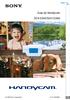 Clique Guia da Handycam DCR-SX40/SX41/SX60 2009 Sony Corporation 4-132-760-41(1) PT Utilizando o Guia da Handycam Você encontrará informações sobre como usar todos os recursos de sua câmera de vídeo neste
Clique Guia da Handycam DCR-SX40/SX41/SX60 2009 Sony Corporation 4-132-760-41(1) PT Utilizando o Guia da Handycam Você encontrará informações sobre como usar todos os recursos de sua câmera de vídeo neste
IRISPen Air 7. Guia Rápido. (Android)
 IRISPen Air 7 Guia Rápido (Android) Este Guia Rápido do Usuário ajuda você a começar a usar o IRISPen Air TM 7. Leia este guia antes de utilizar o scanner e o respectivo software. Todas as informações
IRISPen Air 7 Guia Rápido (Android) Este Guia Rápido do Usuário ajuda você a começar a usar o IRISPen Air TM 7. Leia este guia antes de utilizar o scanner e o respectivo software. Todas as informações
Guia de Instalação Live TIM Blue Box
 Guia de Instalação Live TIM Blue Box O que há na caixa Blue Box Cabo de rede Ethernet Cabo A/V Controle Remoto Cabo HDMI Guia de instalação Fonte de Energia bivolt 110/220v Antena e cabo Pilhas AAA O Live
Guia de Instalação Live TIM Blue Box O que há na caixa Blue Box Cabo de rede Ethernet Cabo A/V Controle Remoto Cabo HDMI Guia de instalação Fonte de Energia bivolt 110/220v Antena e cabo Pilhas AAA O Live
Guia de instalação. Cabo de eletricidade. Guia do alimentador traseiro
 EPSON Stylus Pro 3880 Guia de instalação Por favor, leia as instruções antes de utilizar o produto. Desembale a impressora 1 Certifique-se de que tem todos estes itens: Impressora Cabo de eletricidade
EPSON Stylus Pro 3880 Guia de instalação Por favor, leia as instruções antes de utilizar o produto. Desembale a impressora 1 Certifique-se de que tem todos estes itens: Impressora Cabo de eletricidade
filmadora sport FS201
 MANUAL DO USUÁRIO filmadora sport FS201 Acessórios Encaixe dos Suportes Aviso Requisitos do Sistema Aparência e Botões Iniciando o Uso Uso do cartão de memória Ligando e Desligando Conversão entre modos
MANUAL DO USUÁRIO filmadora sport FS201 Acessórios Encaixe dos Suportes Aviso Requisitos do Sistema Aparência e Botões Iniciando o Uso Uso do cartão de memória Ligando e Desligando Conversão entre modos
Windows. Atualizar o firmware para unidades de comunicações UT-1. Prepare-se
 Atualizar o firmware para unidades de comunicações UT- Windows Obrigado por ter escolhido um produto Nikon. Este guia descreve como atualizar o firmware para unidades de comunicações UT-. Se você não tiver
Atualizar o firmware para unidades de comunicações UT- Windows Obrigado por ter escolhido um produto Nikon. Este guia descreve como atualizar o firmware para unidades de comunicações UT-. Se você não tiver
Como Iniciar. Nokia N76
 Como Iniciar Nokia N76 Nokia N76 Introdução Teclas e componentes (frente e parte interna) Neste manual denominado Nokia N76. 1 Tecla externa direita 2 Tecla central 3 Tecla externa esquerda 4 Câmera secundária
Como Iniciar Nokia N76 Nokia N76 Introdução Teclas e componentes (frente e parte interna) Neste manual denominado Nokia N76. 1 Tecla externa direita 2 Tecla central 3 Tecla externa esquerda 4 Câmera secundária
GUIA DE CONFIGURAÇÃO RÁPIDA
 GUIA DE CONFIGURAÇÃO RÁPIDA PJ-6/PJ-63/ PJ-66/PJ-663 Impressora portátil Para obter mais informações sobre como usar esta impressora, certifique-se de ler o Manual do Usuário da Pocket Jet, fornecido no
GUIA DE CONFIGURAÇÃO RÁPIDA PJ-6/PJ-63/ PJ-66/PJ-663 Impressora portátil Para obter mais informações sobre como usar esta impressora, certifique-se de ler o Manual do Usuário da Pocket Jet, fornecido no
DCR-SX83. Gravando/Reproduzindo 17 4-186-239-01(1) Índice 7. Procedimentos iniciais 9. Fazendo um bom uso da sua câmera de vídeo
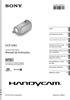 4-186-239-01(1) Índice 7 Procedimentos iniciais 9 Gravando/Reproduzindo 17 DCR-SX83 Fazendo um bom uso da sua câmera de vídeo 26 Câmera de Vídeo Digital Manual de Instruções Esta câmera é compatível apenas
4-186-239-01(1) Índice 7 Procedimentos iniciais 9 Gravando/Reproduzindo 17 DCR-SX83 Fazendo um bom uso da sua câmera de vídeo 26 Câmera de Vídeo Digital Manual de Instruções Esta câmera é compatível apenas
Leia antes de utilizar. Sistema de Software de Desenho de Bordados Personalizados. Guia de Instalação
 Leia antes de utilizar Sistema de Software de Desenho de Bordados Personalizados Guia de Instalação Leia este guia antes de abrir o pacote do CD-ROM Obrigado por adquirir este software. Antes de abrir
Leia antes de utilizar Sistema de Software de Desenho de Bordados Personalizados Guia de Instalação Leia este guia antes de abrir o pacote do CD-ROM Obrigado por adquirir este software. Antes de abrir
IRISPen Air 7. Guia Rápido. (ios)
 IRISPen Air 7 Guia Rápido (ios) Este Guia Rápido do Usuário ajuda você a começar a usar o IRISPen TM Air 7. Leia este guia antes de utilizar o scanner e o respectivo software. Todas as informações estão
IRISPen Air 7 Guia Rápido (ios) Este Guia Rápido do Usuário ajuda você a começar a usar o IRISPen TM Air 7. Leia este guia antes de utilizar o scanner e o respectivo software. Todas as informações estão
Switch HDMI. 3 entradas e 1 saída. Manual do Usuário
 Switch HDMI 3 entradas e 1 saída Manual do Usuário Obrigado por comprar um Produto Comtac Você comprou um produto de uma empresa que oferece alta qualidade e valor agregado. Conheça nossa linha completa
Switch HDMI 3 entradas e 1 saída Manual do Usuário Obrigado por comprar um Produto Comtac Você comprou um produto de uma empresa que oferece alta qualidade e valor agregado. Conheça nossa linha completa
MiniPENTV ISDB-T USB TV Dongle. Manual do Usuário
 MiniPENTV ISDB-T USB TV Dongle Manual do Usuário 1. Instalação 1. Conector USB: Insira o conector a uma porta USB livre do seu computador. 2. Conector da Antena: Conecte a Antena que acompanha o produto
MiniPENTV ISDB-T USB TV Dongle Manual do Usuário 1. Instalação 1. Conector USB: Insira o conector a uma porta USB livre do seu computador. 2. Conector da Antena: Conecte a Antena que acompanha o produto
Conhecendo seu telefone
 Conhecendo seu telefone Fone de ouvido Tecla de navegação S Lentes da câmera Tecla virtual esquerda Teclas de volume Tecla Enviar N Tecla virtual direita Tecla Menu M Tecla Finalizar O Porta da bateria
Conhecendo seu telefone Fone de ouvido Tecla de navegação S Lentes da câmera Tecla virtual esquerda Teclas de volume Tecla Enviar N Tecla virtual direita Tecla Menu M Tecla Finalizar O Porta da bateria
Gravador TASER CAM Guia de Início Rápido
 Gravador TASER CAM Guia de Início Rápido Parabéns por comprara seu Gravador TASER CAM. Leia esta seção para começar a usá-lo rapidamente. O gravador TASER CAM é uma opção para uso com qualquer dispositivo
Gravador TASER CAM Guia de Início Rápido Parabéns por comprara seu Gravador TASER CAM. Leia esta seção para começar a usá-lo rapidamente. O gravador TASER CAM é uma opção para uso com qualquer dispositivo
JUMPER II MANUAL DO UTILIZADOR
 JUMPER II MANUAL DO UTILIZADOR 1 PRIMEIROS PASSOS Vista geral e peças funcionais 1. Comutador principal/botão disparador 2. LED de estado 3. Alta voz 4. Porta USB 5. Objetiva 6. Ranhura do cartão de memória
JUMPER II MANUAL DO UTILIZADOR 1 PRIMEIROS PASSOS Vista geral e peças funcionais 1. Comutador principal/botão disparador 2. LED de estado 3. Alta voz 4. Porta USB 5. Objetiva 6. Ranhura do cartão de memória
Diferentes modos para visualizar gravações no Software HMS Client
 Diferentes modos para visualizar gravações no Software HMS Client O Software HMS Client permite visualização de imagens de 3 maneiras diferentes: Imagens dos dispositivos (Mini Câmeras e NVRs) gravadas
Diferentes modos para visualizar gravações no Software HMS Client O Software HMS Client permite visualização de imagens de 3 maneiras diferentes: Imagens dos dispositivos (Mini Câmeras e NVRs) gravadas
Câmera Sport HD. Manual do Usuário
 Câmera Sport HD Manual do Usuário Você acaba de adquirir um produto Leadership, testado e aprovado por diversos consumidores em todo Brasil. Neste manual estão contidas todas as informações necessárias
Câmera Sport HD Manual do Usuário Você acaba de adquirir um produto Leadership, testado e aprovado por diversos consumidores em todo Brasil. Neste manual estão contidas todas as informações necessárias
MANUAL DO USUÁRIO Câmera Sport FULLHD Mobile
 MANUAL DO USUÁRIO Câmera Sport FULLHD Mobile Você acaba de adquirir um produto Leadership, testado e aprovado por diversos consumidores em todo Brasil. Além da tecnologia de qualidade, optando pela marca
MANUAL DO USUÁRIO Câmera Sport FULLHD Mobile Você acaba de adquirir um produto Leadership, testado e aprovado por diversos consumidores em todo Brasil. Além da tecnologia de qualidade, optando pela marca
2400 Series Primeiros passos
 Conteúdo 2400 Series Primeiros passos Consute o Guia do usuário completo no CD para obter informações mais detalhadas sobre as seguintes tarefas: Configurando a impressora Conhecendo a impressora Colocando
Conteúdo 2400 Series Primeiros passos Consute o Guia do usuário completo no CD para obter informações mais detalhadas sobre as seguintes tarefas: Configurando a impressora Conhecendo a impressora Colocando
GUIA PRÁTICO do dbadge2 Dosímetro Pessoal de Ruídos
 GUIA PRÁTICO do dbadge2 Dosímetro Pessoal de Ruídos O dbadge2 foi criado para tornar as medições pessoais de exposição a ruídos mais simples do que nunca, além de contar com até três dosímetros simultâneos
GUIA PRÁTICO do dbadge2 Dosímetro Pessoal de Ruídos O dbadge2 foi criado para tornar as medições pessoais de exposição a ruídos mais simples do que nunca, além de contar com até três dosímetros simultâneos
RM-LVR1. Comando remoto de visualização ao vivo
 Comando remoto de visualização ao vivo RM-LVR1 Este manual é um suplemento às instruções de operação desta unidade. Apresenta algumas funções adicionadas ou modificadas e descreve sua operação. Também
Comando remoto de visualização ao vivo RM-LVR1 Este manual é um suplemento às instruções de operação desta unidade. Apresenta algumas funções adicionadas ou modificadas e descreve sua operação. Também
GUIA RÁPIDO DE INSTALAÇÃO AIKO 82D HSDPA USB MODEM
 GUIA RÁPIDO DE INSTALAÇÃO AIKO 82D HSDPA USB MODEM 1 0 0 9 5 7 5 2 5 5 0 COD.: 906.000.201.515 c a p a g u i a 8 2 D s e g u n d a - f e i r a, 1 8 d e f e v e r e i r o d e 2 0 0 8 1 6 : 4 4 : 3 5 Introdução
GUIA RÁPIDO DE INSTALAÇÃO AIKO 82D HSDPA USB MODEM 1 0 0 9 5 7 5 2 5 5 0 COD.: 906.000.201.515 c a p a g u i a 8 2 D s e g u n d a - f e i r a, 1 8 d e f e v e r e i r o d e 2 0 0 8 1 6 : 4 4 : 3 5 Introdução
MANUAL DE INSTRUÇÕES DO TERMO-HIGRÔMETRO COM DATA LOGGER MODELO HT-4000
 MANUAL DE INSTRUÇÕES DO TERMO-HIGRÔMETRO COM DATA LOGGER MODELO HT-4000 Leia atentamente as instruções contidas neste manual antes de iniciar o uso do instrumento ÍNDICE 1. INTRODUÇÃO... 1 2. REGRAS DE
MANUAL DE INSTRUÇÕES DO TERMO-HIGRÔMETRO COM DATA LOGGER MODELO HT-4000 Leia atentamente as instruções contidas neste manual antes de iniciar o uso do instrumento ÍNDICE 1. INTRODUÇÃO... 1 2. REGRAS DE
O produto. Principais Recursos
 O produto A câmera digital Minimaxx Extreme é leve, compacta e cabe na palma da sua mão. Foi especialmente desenvolvida para registrar suas experiências radicais e suas atividades de lazer. Possui diferentes
O produto A câmera digital Minimaxx Extreme é leve, compacta e cabe na palma da sua mão. Foi especialmente desenvolvida para registrar suas experiências radicais e suas atividades de lazer. Possui diferentes
Sagômetro Digital. Manual de Instalação e Operação
 Manual de Instalação e Operação MANUAL DE INSTALAÇÃO E OPERAÇÃO APRESENTAÇÃO: Esse instrumento foi especialmente desenvolvido para realizar medições de Ságitas em Blocos Oftálmicos onde através de software
Manual de Instalação e Operação MANUAL DE INSTALAÇÃO E OPERAÇÃO APRESENTAÇÃO: Esse instrumento foi especialmente desenvolvido para realizar medições de Ságitas em Blocos Oftálmicos onde através de software
Z Series /Série RZ - Guia de referência rápida
 Z Series /Série RZ - Guia de referência rápida Utilize este guia para operar a impressora diariamente. Para obter informações mais detalhadas, consulte o Guia do usuário. Conteúdo Vista externa...........................................................
Z Series /Série RZ - Guia de referência rápida Utilize este guia para operar a impressora diariamente. Para obter informações mais detalhadas, consulte o Guia do usuário. Conteúdo Vista externa...........................................................
P á g i n a 2. Avisos Importantes
 P á g i n a 1 P á g i n a 2 Avisos Importantes Todas as instruções contidas neste manual devem ser seguidas, caso contrário o produto perderá a garantia. Faça primeiro as conexões dos cabos de alimentação
P á g i n a 1 P á g i n a 2 Avisos Importantes Todas as instruções contidas neste manual devem ser seguidas, caso contrário o produto perderá a garantia. Faça primeiro as conexões dos cabos de alimentação
Sumário. Este Guia Rápido do Usuário ajuda você a começar a usar o IRIScan TM Mouse 2.
 Este Guia Rápido do Usuário ajuda você a começar a usar o IRIScan TM Mouse 2. As descrições fornecidas nesta documentação são baseadas nos sistemas operacionais Windows 7 e Mac OS X Mountain Lion. Leia
Este Guia Rápido do Usuário ajuda você a começar a usar o IRIScan TM Mouse 2. As descrições fornecidas nesta documentação são baseadas nos sistemas operacionais Windows 7 e Mac OS X Mountain Lion. Leia
400W. Guia de instalação. Por favor, leia esta guia antes de utilizar o produto. 1 Desembale o projetor. Controle remoto e pilhas Cabo de computador
 PowerLite 400W Guia de instalação Por favor, leia esta guia antes de utilizar o produto. 1 Desembale o projetor O seu projetor vem acompanhado destes itens: Projetor e tampa da lente Cabo de eletricidade
PowerLite 400W Guia de instalação Por favor, leia esta guia antes de utilizar o produto. 1 Desembale o projetor O seu projetor vem acompanhado destes itens: Projetor e tampa da lente Cabo de eletricidade
Thunder Pro II Gold Edition Manual de operações v 8.7 Rev:b
 Thunder Pro II Gold Edition Manual de operações v 8.7 Rev:b Este manual foi escrito exclusivamente para o chip Thunder Pro II Gold e será atualizado juntamente com as atualizações do chip, portanto acesse
Thunder Pro II Gold Edition Manual de operações v 8.7 Rev:b Este manual foi escrito exclusivamente para o chip Thunder Pro II Gold e será atualizado juntamente com as atualizações do chip, portanto acesse
2.Não use objetos de metal para tocar o aparelho, pode produzir um curto-circuito.
 Manual em Portugues Introdução Obrigado pela sua compra! Por favor, leia estas instruções antes de usar o tablet. Nós não nos fazemos responsáveis pelas conseqüências do uso indevido. Para melhorar o serviço
Manual em Portugues Introdução Obrigado pela sua compra! Por favor, leia estas instruções antes de usar o tablet. Nós não nos fazemos responsáveis pelas conseqüências do uso indevido. Para melhorar o serviço
Guia da Handycam HDR-CX130
 Guia da Handycam HDR-CX130 2011 Sony Corporation Impresso no Brasil Utilizando o Guia da Handycam Você encontrará informações completas sobre como utilizar sua câmera de vídeo neste Guia da Handycam. Leia
Guia da Handycam HDR-CX130 2011 Sony Corporation Impresso no Brasil Utilizando o Guia da Handycam Você encontrará informações completas sobre como utilizar sua câmera de vídeo neste Guia da Handycam. Leia
Obrigado por adquirir a GoXtreme WiFi câmara de ação. Antes de iniciar. o uso de seu producto, leia este manual atentamente para ampliar sua
 Manual do usuário Obrigado por adquirir a GoXtreme WiFi câmara de ação. Antes de iniciar o uso de seu producto, leia este manual atentamente para ampliar sua performance e extender a vida útil. Aparência
Manual do usuário Obrigado por adquirir a GoXtreme WiFi câmara de ação. Antes de iniciar o uso de seu producto, leia este manual atentamente para ampliar sua performance e extender a vida útil. Aparência
FILMADORA DIGITAL FULL HD
 vicini VC-1001 FILMADORA DIGITAL FULL HD Leia atentamente as informações contidas neste manual antes de usar o aparelho. ÍNDICE Precauções 2 O Aparelho 3 Compartimento da bateria 3 Recarregando a bateria
vicini VC-1001 FILMADORA DIGITAL FULL HD Leia atentamente as informações contidas neste manual antes de usar o aparelho. ÍNDICE Precauções 2 O Aparelho 3 Compartimento da bateria 3 Recarregando a bateria
Controles e funções. Painel frontal. Painel traseiro. Capítulo 2 >> Controles e funções. Botão OK Confirma a seleção.
 HDPV-C20CV Capítulo 2 >> Controles e funções Controles e funções Painel frontal 1 2 1 2 3 3 4 5 Botão Power ( ) Liga/desliga seu receptor. Botão MENU Exibe o menu. Sai do menu atual ou vai para o menu
HDPV-C20CV Capítulo 2 >> Controles e funções Controles e funções Painel frontal 1 2 1 2 3 3 4 5 Botão Power ( ) Liga/desliga seu receptor. Botão MENU Exibe o menu. Sai do menu atual ou vai para o menu
Z13 Color Jetprinter Z23 Color Jetprinter Z33 Color Jetprinter
 Z13 Color Jetprinter Z23 Color Jetprinter Z33 Color Jetprinter Da instalação até a impressão Da instalação até a impressão para Windows 98, Windows Me, Windows 2000, Mac OS 8.6 à 9.1 e Mac OS X Abril 2001
Z13 Color Jetprinter Z23 Color Jetprinter Z33 Color Jetprinter Da instalação até a impressão Da instalação até a impressão para Windows 98, Windows Me, Windows 2000, Mac OS 8.6 à 9.1 e Mac OS X Abril 2001
MANUAL DO USUÁRIO Câmera Filmadora Veicular (DVR)
 MANUAL DO USUÁRIO Câmera Filmadora Veicular (DVR) Você acaba de adquirir um produto Leadership, testado e aprovado por diversos consumidores em todo Brasil. Além da tecnologia de qualidade, optando pela
MANUAL DO USUÁRIO Câmera Filmadora Veicular (DVR) Você acaba de adquirir um produto Leadership, testado e aprovado por diversos consumidores em todo Brasil. Além da tecnologia de qualidade, optando pela
LINEAR EQUIPAMENTOS RUA SÃO JORGE, 269 - TELEFONE: 6823-8800 SÃO CAETANO DO SUL - SP - CEP 09530-250
 LINEAR EQUIPAMENTOS RUA SÃO JORGE, 269 - TELEFONE: 6823-8800 SÃO CAETANO DO SUL - SP - CEP 09530-250 Recomendações Iniciais SOFTWARE HCS 2005 - VERSÃO 4.2 (Compatível com Guarita Vr4.03 e Vr4.04) Para
LINEAR EQUIPAMENTOS RUA SÃO JORGE, 269 - TELEFONE: 6823-8800 SÃO CAETANO DO SUL - SP - CEP 09530-250 Recomendações Iniciais SOFTWARE HCS 2005 - VERSÃO 4.2 (Compatível com Guarita Vr4.03 e Vr4.04) Para
MANUAL DE INSTRUÇÕES DO TERMO-HIGRÔMETRO COM DATA LOGGER MODELO HT-4000
 MANUAL DE INSTRUÇÕES DO TERMO-HIGRÔMETRO COM DATA LOGGER MODELO HT-4000 rev julho 2008 Leia atentamente as instruções contidas neste manual antes de iniciar o uso do instrumento ÍNDICE 1. INTRODUÇÃO...1
MANUAL DE INSTRUÇÕES DO TERMO-HIGRÔMETRO COM DATA LOGGER MODELO HT-4000 rev julho 2008 Leia atentamente as instruções contidas neste manual antes de iniciar o uso do instrumento ÍNDICE 1. INTRODUÇÃO...1
Manual do usuário. Intelbras isic5 Tablet - ipad
 Manual do usuário Intelbras isic5 Tablet - ipad Intelbras isic5 Tablet - ipad Parabéns, você acaba de adquirir um produto com a qualidade e segurança Intelbras. Este manual irá auxiliá-lo na instalação
Manual do usuário Intelbras isic5 Tablet - ipad Intelbras isic5 Tablet - ipad Parabéns, você acaba de adquirir um produto com a qualidade e segurança Intelbras. Este manual irá auxiliá-lo na instalação
Cópia. Copiadora e Impressora WorkCentre C2424
 Cópia Este capítulo inclui: Cópia básica na página 3-2 Ajustando as opções de cópia na página 3-4 Configuração básica na página 3-5 Ajustes de imagem na página 3-9 Ajustes de posicionamento de imagem na
Cópia Este capítulo inclui: Cópia básica na página 3-2 Ajustando as opções de cópia na página 3-4 Configuração básica na página 3-5 Ajustes de imagem na página 3-9 Ajustes de posicionamento de imagem na
MANUAL DE INSTALAÇÃO DVR-USB ST-104
 MANUAL DE INSTALAÇÃO DVR-USB ST-104 Obrigado por escolher o DVR USB ST-104 DIMY S. Por favor, certifique-se que a operação do produto esta de acordo com este manual para garantir a estabilidade do sistema
MANUAL DE INSTALAÇÃO DVR-USB ST-104 Obrigado por escolher o DVR USB ST-104 DIMY S. Por favor, certifique-se que a operação do produto esta de acordo com este manual para garantir a estabilidade do sistema
IRISPen Air 7. Guia Rápido. (Windows & Mac OS X)
 IRISPen Air 7 Guia Rápido (Windows & Mac OS X) Este Guia Rápido do Usuário ajuda você a começar a usar o IRISPen Air TM 7. Leia este guia antes de utilizar o scanner e o respectivo software.todas as informações
IRISPen Air 7 Guia Rápido (Windows & Mac OS X) Este Guia Rápido do Usuário ajuda você a começar a usar o IRISPen Air TM 7. Leia este guia antes de utilizar o scanner e o respectivo software.todas as informações
Como instalar uma impressora?
 Como instalar uma impressora? Antes de utilizar uma impressora para imprimir seus documentos, arquivos, fotos, etc. é necessário instalá-la e configurá-la no computador. Na instalação o computador se prepara
Como instalar uma impressora? Antes de utilizar uma impressora para imprimir seus documentos, arquivos, fotos, etc. é necessário instalá-la e configurá-la no computador. Na instalação o computador se prepara
Instruções para download e instalação da atualização de Mapa GPS (v3)
 Instruções para download e instalação da atualização de Mapa GPS (v3) Antes de iniciar o processo, você precisará um pen drive USB com uma capacidade de 2 GB ou maior. Em caso de dúvida ou dificuldade
Instruções para download e instalação da atualização de Mapa GPS (v3) Antes de iniciar o processo, você precisará um pen drive USB com uma capacidade de 2 GB ou maior. Em caso de dúvida ou dificuldade
Guia Rápido. BS392 Micro System com DVD Player, Entrada USB e para Cartão de Memória
 Guia Rápido Consultar o Manual de Instruções para maiores informações. BS9 Micro System com DVD Player, Entrada USB e para Cartão de Memória Devido ao rápido avanço tecnólogico e ao sistema de produção
Guia Rápido Consultar o Manual de Instruções para maiores informações. BS9 Micro System com DVD Player, Entrada USB e para Cartão de Memória Devido ao rápido avanço tecnólogico e ao sistema de produção
IMPORTANTE. Guia Rápido de Instalação. Utilizando seu projetor AIPTEK V10 Pro para projetar imagens a partir do seu Notebook/PC.
 IMPORTANTE Guia Rápido de Instalação Utilizando seu projetor AIPTEK V10 Pro para projetar imagens a partir do seu Notebook/PC. Bem-vindo: Prezado usuário, obrigado por comprar este produto. Foi aplicado
IMPORTANTE Guia Rápido de Instalação Utilizando seu projetor AIPTEK V10 Pro para projetar imagens a partir do seu Notebook/PC. Bem-vindo: Prezado usuário, obrigado por comprar este produto. Foi aplicado
Placa Acessório Modem Impacta
 manual do usuário Placa Acessório Modem Impacta Parabéns, você acaba de adquirir um produto com a qualidade e segurança Intelbras. A Placa Modem é um acessório que poderá ser utilizado em todas as centrais
manual do usuário Placa Acessório Modem Impacta Parabéns, você acaba de adquirir um produto com a qualidade e segurança Intelbras. A Placa Modem é um acessório que poderá ser utilizado em todas as centrais
Leitor MaxProx-Lista-PC
 Leitor MaxProx-Lista-PC O leitor de cartões de proximidade MaxProx-Lista-PC é destinado aos Integradores de Controle de Acesso. Ele foi especialmente projetado para controle de acesso, para ser usado Stand
Leitor MaxProx-Lista-PC O leitor de cartões de proximidade MaxProx-Lista-PC é destinado aos Integradores de Controle de Acesso. Ele foi especialmente projetado para controle de acesso, para ser usado Stand
Após instalar o dispositivo, localize o número de série no rótulo do produto e use-o para registrá-lo em http://www.netgear.com/register.
 Introdução Suporte Agradecemos por escolher os produtos NETGEAR. Após instalar o dispositivo, localize o número de série no rótulo do produto e use-o para registrá-lo em http://www.netgear.com/register.
Introdução Suporte Agradecemos por escolher os produtos NETGEAR. Após instalar o dispositivo, localize o número de série no rótulo do produto e use-o para registrá-lo em http://www.netgear.com/register.
1 Desembale o projetor
 PowerLite S6+/78/W6+ Guia de instalação Antes de usar o projetor, leia estas instruções e as instruções de segurança no Manual do usuário incluído no CD. 1 Desembale o projetor O seu projetor vem acompanhado
PowerLite S6+/78/W6+ Guia de instalação Antes de usar o projetor, leia estas instruções e as instruções de segurança no Manual do usuário incluído no CD. 1 Desembale o projetor O seu projetor vem acompanhado
Digitalização. Copiadora e Impressora WorkCentre C2424
 Digitalização Este capítulo inclui: Digitalização básica na página 4-2 Instalando o driver de digitalização na página 4-4 Ajustando as opções de digitalização na página 4-5 Recuperando imagens na página
Digitalização Este capítulo inclui: Digitalização básica na página 4-2 Instalando o driver de digitalização na página 4-4 Ajustando as opções de digitalização na página 4-5 Recuperando imagens na página
Manual do usuário. isic 5 - Windows Phone
 Manual do usuário isic 5 - Windows Phone isic 5 - Windows Phone Parabéns, você acaba de adquirir um produto com a qualidade e segurança Intelbras. O novo aplicativo Intelbras isic 5 possui tecnologia capaz
Manual do usuário isic 5 - Windows Phone isic 5 - Windows Phone Parabéns, você acaba de adquirir um produto com a qualidade e segurança Intelbras. O novo aplicativo Intelbras isic 5 possui tecnologia capaz
Conhecendo o Decoder
 Conhecendo o Decoder O Decoder da sua ion TV, ou receptor, também é chamado de STB, sigla em inglês para Set Top Box, que é o aparelho responsável por receber o sinal de TV, decodificá-lo e enviá-lo para
Conhecendo o Decoder O Decoder da sua ion TV, ou receptor, também é chamado de STB, sigla em inglês para Set Top Box, que é o aparelho responsável por receber o sinal de TV, decodificá-lo e enviá-lo para
Guia de Instalação Rápida. Guia de Instalação Rápida. Adaptador PCI-E Sem Fio N300/N150. Adaptador PCI-E Sem Fio N300/N150
 Guia de Instalação Rápida Guia de Instalação Rápida Adaptador PCI-E Sem Fio N300/N150 Encore Electronics, Inc. Todos os direitos reservados. CAPA Adaptador PCI-E Sem Fio N300/N150 Encore Electronics, Inc.
Guia de Instalação Rápida Guia de Instalação Rápida Adaptador PCI-E Sem Fio N300/N150 Encore Electronics, Inc. Todos os direitos reservados. CAPA Adaptador PCI-E Sem Fio N300/N150 Encore Electronics, Inc.
Caro cliente. Guia do cliente. Página 1
 Caro cliente. Os procedimentos a seguir se destinam somente em resolver problemas referentes á internet, não servindo para resolver qualquer outro problema no computador, como por exemplo, um computador
Caro cliente. Os procedimentos a seguir se destinam somente em resolver problemas referentes á internet, não servindo para resolver qualquer outro problema no computador, como por exemplo, um computador
MANUAL PARA ALTO-FALANTE PORTÁTIL MO-MS07
 Manual do Usuário MANUAL PARA ALTO-FALANTE PORTÁTIL MO-MS07 www.moxelectronics.com.br 1 2 LED display MP3 Relógio Obrigado por adquirir nosso produto. Para utilizar o player facilmente e corretamente,
Manual do Usuário MANUAL PARA ALTO-FALANTE PORTÁTIL MO-MS07 www.moxelectronics.com.br 1 2 LED display MP3 Relógio Obrigado por adquirir nosso produto. Para utilizar o player facilmente e corretamente,
Manual do usuário da impressora Xerox Phaser 6180MFP
 Manual do usuário da impressora Xerox Phaser 6180MFP IMPORTANTE - Evite abrir a impressora.. Há várias peças sensíveis neste equipamento e qualquer dano à integridade física do mesmo não será coberto pela
Manual do usuário da impressora Xerox Phaser 6180MFP IMPORTANTE - Evite abrir a impressora.. Há várias peças sensíveis neste equipamento e qualquer dano à integridade física do mesmo não será coberto pela
ArpPrintServer. Sistema de Gerenciamento de Impressão By Netsource www.netsource.com.br Rev: 02
 ArpPrintServer Sistema de Gerenciamento de Impressão By Netsource www.netsource.com.br Rev: 02 1 Sumário INTRODUÇÃO... 3 CARACTERÍSTICAS PRINCIPAIS DO SISTEMA... 3 REQUISITOS DE SISTEMA... 4 INSTALAÇÃO
ArpPrintServer Sistema de Gerenciamento de Impressão By Netsource www.netsource.com.br Rev: 02 1 Sumário INTRODUÇÃO... 3 CARACTERÍSTICAS PRINCIPAIS DO SISTEMA... 3 REQUISITOS DE SISTEMA... 4 INSTALAÇÃO
Manual do usuário. Intelbras isic5 Tablet - Android
 Manual do usuário Intelbras isic5 Tablet - Android Intelbras isic5 Tablet - Android Parabéns, você acaba de adquirir um produto com a qualidade e segurança Intelbras. Este manual irá auxiliá-lo na instalação
Manual do usuário Intelbras isic5 Tablet - Android Intelbras isic5 Tablet - Android Parabéns, você acaba de adquirir um produto com a qualidade e segurança Intelbras. Este manual irá auxiliá-lo na instalação
USANDO PROJEÇÃO POTENTE
 A P Ê N D I C E V I N T E C USANDO PROJEÇÃO POTENTE C-1 AVISO Leia a seguinte informação de antemão cuidadosamente, antes de iniciar a instalação do Software Power Cinema. 1. Para instalar o Software Power
A P Ê N D I C E V I N T E C USANDO PROJEÇÃO POTENTE C-1 AVISO Leia a seguinte informação de antemão cuidadosamente, antes de iniciar a instalação do Software Power Cinema. 1. Para instalar o Software Power
Fluxo de trabalho do Capture Pro Software: Indexação de código de barras e separação de documentos
 Este procedimento corresponde ao fluxo de trabalho de Indexação de código de barras e de separação de documentos no programa de treinamento do Capture Pro Software. As etapas do procedimento encontram-se
Este procedimento corresponde ao fluxo de trabalho de Indexação de código de barras e de separação de documentos no programa de treinamento do Capture Pro Software. As etapas do procedimento encontram-se
Sumário Introdução à câmera 2 Visão geral, recursos do produto 17 Como aproveitar ainda mais a sua câmera 19
 Sumário Introdução à câmera 2 Como colocar e carregar a bateria 2 Como usar um cartão MICROSD/SDHC (acessório) 5 Como ligar a câmera 6 Como configurar idioma, data e hora 7 Como fotografar ou gravar um
Sumário Introdução à câmera 2 Como colocar e carregar a bateria 2 Como usar um cartão MICROSD/SDHC (acessório) 5 Como ligar a câmera 6 Como configurar idioma, data e hora 7 Como fotografar ou gravar um
Verificando os componentes
 PPC-4542-01PT Agradecemos a aquisição do scanner de imagem em cores fi-65f. Este manual descreve os preparativos necessários para o uso deste produto. Siga os procedimentos aqui descritos. Certifique-se
PPC-4542-01PT Agradecemos a aquisição do scanner de imagem em cores fi-65f. Este manual descreve os preparativos necessários para o uso deste produto. Siga os procedimentos aqui descritos. Certifique-se
DD60. Bateria Digital. Manual do proprietário
 DD60 Bateria Digital Manual do proprietário 1 Informações para sua segurança CUIDADO As funções normais deste produto podem ser perturbadas por interferência de fortes Campos Magnéticos. Caso isto ocorra,
DD60 Bateria Digital Manual do proprietário 1 Informações para sua segurança CUIDADO As funções normais deste produto podem ser perturbadas por interferência de fortes Campos Magnéticos. Caso isto ocorra,
Manual de Actualização de Firmware para câmaras fotográficas digitais Cyber-shot da Sony - DSC-F828
 Manual de Actualização de Firmware para câmaras fotográficas digitais Cyber-shot da Sony - DSC-F828 O termo "Firmware" refere-se ao software da sua câmara Cyber-shot. Pode actualizar este software para
Manual de Actualização de Firmware para câmaras fotográficas digitais Cyber-shot da Sony - DSC-F828 O termo "Firmware" refere-se ao software da sua câmara Cyber-shot. Pode actualizar este software para
Câmera de vídeo digital HD
 4-271-154-31(1) Câmera de vídeo digital HD Manual de instruções Índice Como iniciar Gravação/Reprodução Operações avançadas Salvando filmes e fotos com um computador Salvando imagens com um aparelho externo
4-271-154-31(1) Câmera de vídeo digital HD Manual de instruções Índice Como iniciar Gravação/Reprodução Operações avançadas Salvando filmes e fotos com um computador Salvando imagens com um aparelho externo
Manual de Instruções. Touchlight Smart
 Manual de Instruções Touchlight Smart Touchlight Smart é uma central de automação sem fio para controlar a casa pelo celular. Compatível com uma grande variedade de equipamentos, você pode controlar áudio,
Manual de Instruções Touchlight Smart Touchlight Smart é uma central de automação sem fio para controlar a casa pelo celular. Compatível com uma grande variedade de equipamentos, você pode controlar áudio,
Motorola Phone Tools. Início Rápido
 Motorola Phone Tools Início Rápido Conteúdo Requisitos mínimos... 2 Antes da instalação Motorola Phone Tools... 3 Instalar Motorola Phone Tools... 4 Instalação e configuração do dispositivo móvel... 5
Motorola Phone Tools Início Rápido Conteúdo Requisitos mínimos... 2 Antes da instalação Motorola Phone Tools... 3 Instalar Motorola Phone Tools... 4 Instalação e configuração do dispositivo móvel... 5
Atualização do seu computador com Windows 8 da Philco para o Windows 8.1
 Atualização do seu computador com Windows 8 da Philco para o Windows 8.1 O Windows 8.1 foi concebido para ser uma atualização para o sistema operacional Windows 8. O processo de atualização mantém configurações
Atualização do seu computador com Windows 8 da Philco para o Windows 8.1 O Windows 8.1 foi concebido para ser uma atualização para o sistema operacional Windows 8. O processo de atualização mantém configurações
Manual do usuário Vídeo Porteiro Sem Fio VPV-800
 Manual do usuário Vídeo Porteiro Sem Fio VPV-800 Atenção: Antes de operar o equipamento, leia o manual do usuário, qualquer dano causado decorrente de utilização errônea do mesmo implicará na perda imediata
Manual do usuário Vídeo Porteiro Sem Fio VPV-800 Atenção: Antes de operar o equipamento, leia o manual do usuário, qualquer dano causado decorrente de utilização errônea do mesmo implicará na perda imediata
HDR-CX110/CX150/XR150. Gravação/Reprodução 20 4-170-892-42(1) 2010 Sony Corporation. Índice 9. Como iniciar 12. Fazendo bom uso de sua câmera de vídeo
 4-170-892-42(1) Índice 9 Como iniciar 12 Gravação/Reprodução 20 HDR-CX110/CX150/XR150 Fazendo bom uso de sua câmera de vídeo Salvando imagens com um aparelho externo Personalizando a câmera de vídeo 41
4-170-892-42(1) Índice 9 Como iniciar 12 Gravação/Reprodução 20 HDR-CX110/CX150/XR150 Fazendo bom uso de sua câmera de vídeo Salvando imagens com um aparelho externo Personalizando a câmera de vídeo 41
X84-X85 Scan/Print/Copy
 X84-X85 Scan/Print/Copy Introdução Junho de 2002 www.lexmark.com Declaração sobre informações de compatibilidade da FCC (Federal Communications Commission) Este produto está em conformidade com os limites
X84-X85 Scan/Print/Copy Introdução Junho de 2002 www.lexmark.com Declaração sobre informações de compatibilidade da FCC (Federal Communications Commission) Este produto está em conformidade com os limites
Manual de Operações CIC ITC ITE
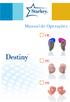 Manual de Operações CIC ITC ITE ÍNDICE CIC Parabéns O seu aparelho auditivo Funções e controles Identificação Baterias Inserção e remoção Liga, desliga e nível de volume Funções opcionais Utilizando o
Manual de Operações CIC ITC ITE ÍNDICE CIC Parabéns O seu aparelho auditivo Funções e controles Identificação Baterias Inserção e remoção Liga, desliga e nível de volume Funções opcionais Utilizando o
Este Guia Rápido do Usuário ajuda você a começar a usar o scanner IRIScan Book 3.
 Este Guia Rápido do Usuário ajuda você a começar a usar o scanner IRIScan Book 3. Este scanner é fornecido com os aplicativos Readiris Pro 12 e IRIScan Direct (somente Windows). Os Guias Rápidos do Usuário
Este Guia Rápido do Usuário ajuda você a começar a usar o scanner IRIScan Book 3. Este scanner é fornecido com os aplicativos Readiris Pro 12 e IRIScan Direct (somente Windows). Os Guias Rápidos do Usuário
1. INTRODUÇÃO 2. ESPECIFICAÇÕES
 1. INTRODUÇÃO O timer TI-10 foi projetado para atender a maior parte das necessidades de temporização em laboratórios, residências, lojas e nas indústrias. O microprocessador, a memória e o display do
1. INTRODUÇÃO O timer TI-10 foi projetado para atender a maior parte das necessidades de temporização em laboratórios, residências, lojas e nas indústrias. O microprocessador, a memória e o display do
Manual de Instalação... 2 RECURSOS DESTE RELÓGIO... 3 1 - REGISTRANDO O ACESSO... 4 1.1 Acesso através de cartão de código de barras:...
 0 Conteúdo Manual de Instalação... 2 RECURSOS DESTE RELÓGIO... 3 1 - REGISTRANDO O ACESSO... 4 1.1 Acesso através de cartão de código de barras:... 4 1.2 Acesso através do teclado (digitando a matrícula):...
0 Conteúdo Manual de Instalação... 2 RECURSOS DESTE RELÓGIO... 3 1 - REGISTRANDO O ACESSO... 4 1.1 Acesso através de cartão de código de barras:... 4 1.2 Acesso através do teclado (digitando a matrícula):...
Agilent U1701B Medidor portátil de capacitância com exibição dupla Guia de início rápido
 Agilent U1701B Medidor portátil de capacitância com exibição dupla Guia de início rápido Os itens a seguir fazem parte do medidor de capacitância: Fios da garra jacaré Guia de início rápido impresso Bateria
Agilent U1701B Medidor portátil de capacitância com exibição dupla Guia de início rápido Os itens a seguir fazem parte do medidor de capacitância: Fios da garra jacaré Guia de início rápido impresso Bateria
TTS estão orgulhosos de fazer parte de
 Garantia & Support Este produto é fornecido com uma garantia de um ano por problemas encontrados durante o uso normal. O mau uso da Digital Camera ou a abertura da unidade invalidará esta garantia. Todos
Garantia & Support Este produto é fornecido com uma garantia de um ano por problemas encontrados durante o uso normal. O mau uso da Digital Camera ou a abertura da unidade invalidará esta garantia. Todos
Instalação e Configuração da Zebra GC420t
 Instalação e Configuração da Zebra GC420t Quando receber a impressora, desembale-a imediatamente e inspecione se houve danos durante o transporte. Guarde todos os materiais de embalagem. Verifique que
Instalação e Configuração da Zebra GC420t Quando receber a impressora, desembale-a imediatamente e inspecione se houve danos durante o transporte. Guarde todos os materiais de embalagem. Verifique que
Guia de Início Rápido
 Guia de Início Rápido O Microsoft Word 2013 parece diferente das versões anteriores, por isso criamos este guia para ajudar você a minimizar a curva de aprendizado. Barra de Ferramentas de Acesso Rápido
Guia de Início Rápido O Microsoft Word 2013 parece diferente das versões anteriores, por isso criamos este guia para ajudar você a minimizar a curva de aprendizado. Barra de Ferramentas de Acesso Rápido
LASERTECK SOFTECK FC MANUAL DO USUÁRIO
 LASERTECK SOFTECK FC MANUAL DO USUÁRIO 2015 SUMÁRIO 1 INTRODUÇÃO... 3 2 REQUISITOS DO SISTEMA... 3 3 INSTALAÇÃO... 3 4 O QUE MUDOU... 3 5 COMO COMEÇAR... 4 6 FORMULÁRIOS DE CADASTRO... 5 7 CADASTRO DE
LASERTECK SOFTECK FC MANUAL DO USUÁRIO 2015 SUMÁRIO 1 INTRODUÇÃO... 3 2 REQUISITOS DO SISTEMA... 3 3 INSTALAÇÃO... 3 4 O QUE MUDOU... 3 5 COMO COMEÇAR... 4 6 FORMULÁRIOS DE CADASTRO... 5 7 CADASTRO DE
Atualização de computadores CCE para Windows 8.1 ATUALIZAÇÃO LIMPA
 Atualização de computadores CCE para Windows 8.1 ATUALIZAÇÃO LIMPA INSTALAÇÃO LIMPA O processo de Instalação Limpa irá remover todos os programas e arquivos de dados do seu computador, substituindo-os
Atualização de computadores CCE para Windows 8.1 ATUALIZAÇÃO LIMPA INSTALAÇÃO LIMPA O processo de Instalação Limpa irá remover todos os programas e arquivos de dados do seu computador, substituindo-os
Sumário. Este Guia Rápido do Usuário ajuda você a começar a usar o IRIScan TM Mouse Executive 2.
 Este Guia Rápido do Usuário ajuda você a começar a usar o IRIScan TM Mouse Executive 2. As descrições fornecidas nesta documentação são baseadas nos sistemas operacionais Windows 7 e Mac OS X Mountain
Este Guia Rápido do Usuário ajuda você a começar a usar o IRIScan TM Mouse Executive 2. As descrições fornecidas nesta documentação são baseadas nos sistemas operacionais Windows 7 e Mac OS X Mountain
